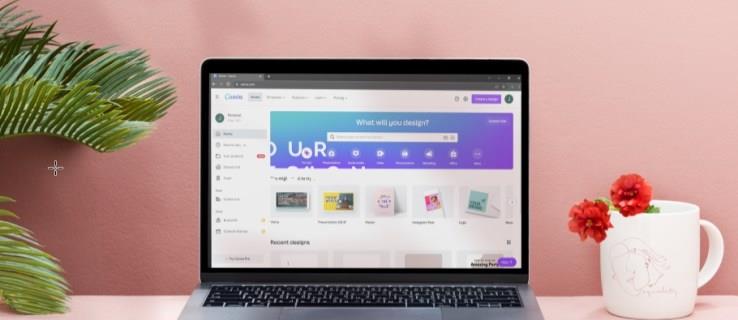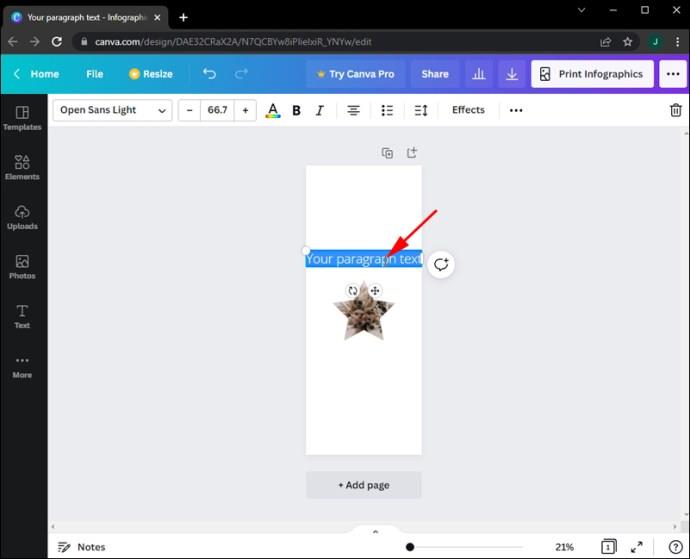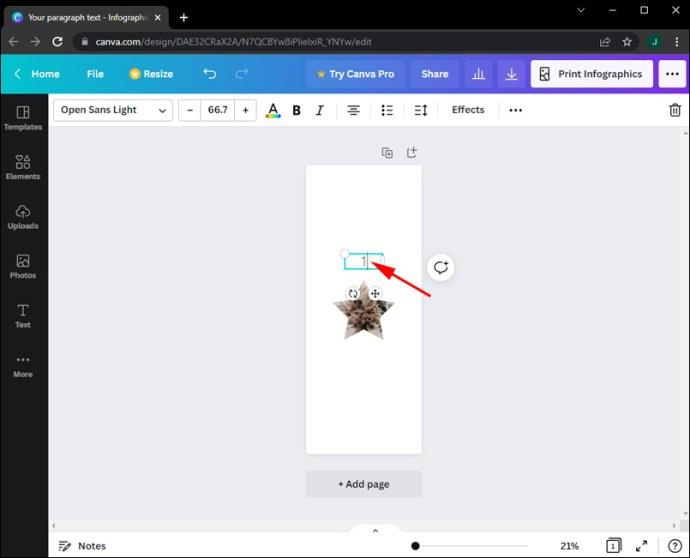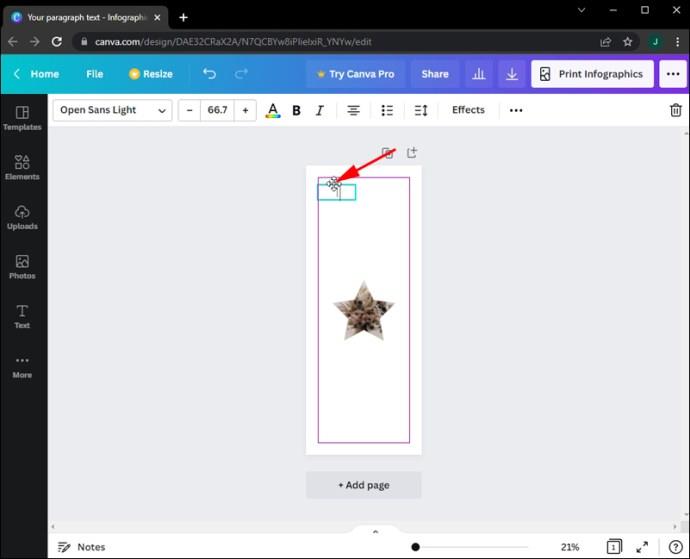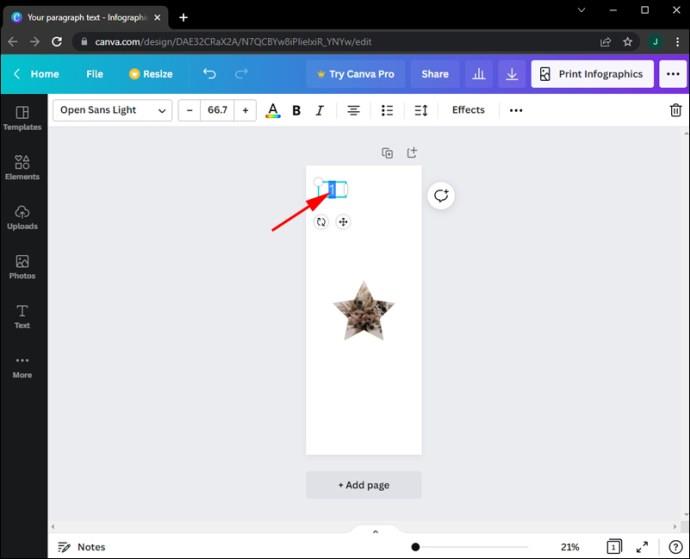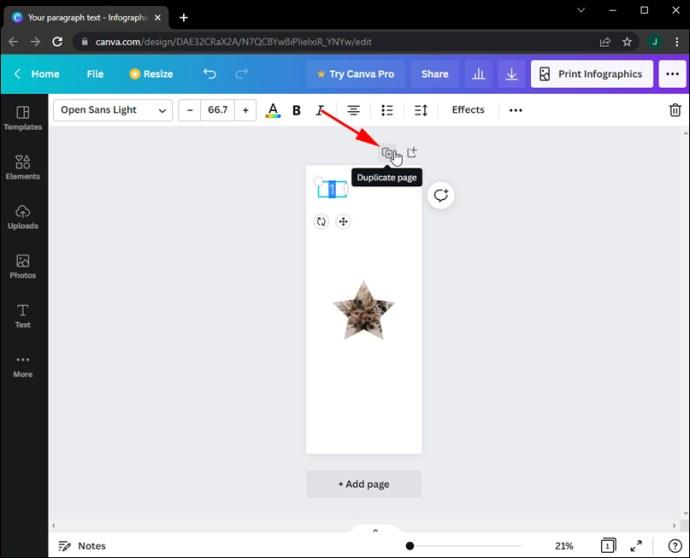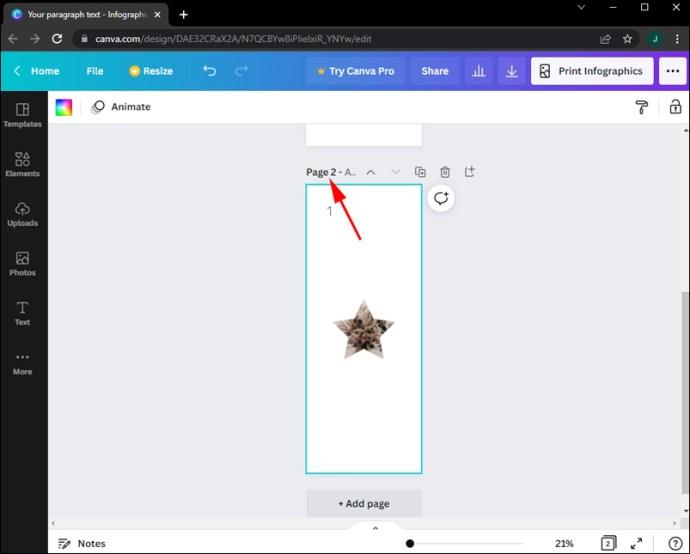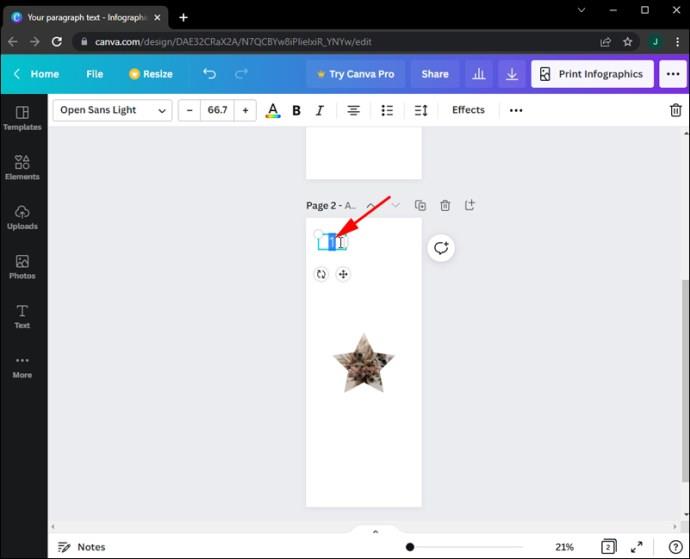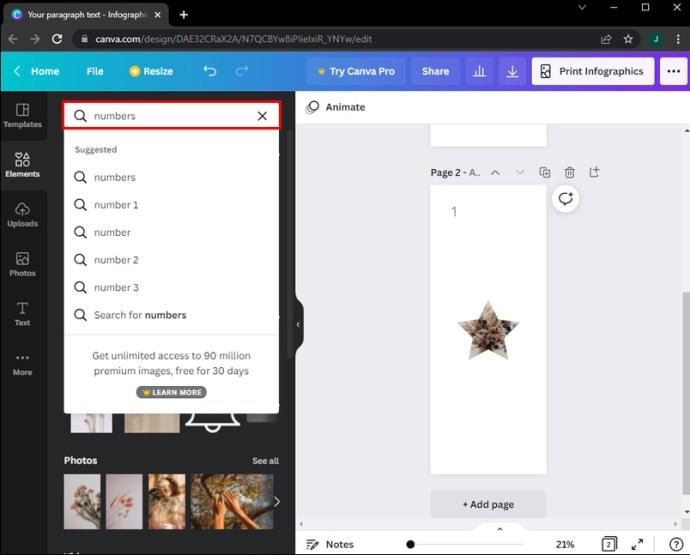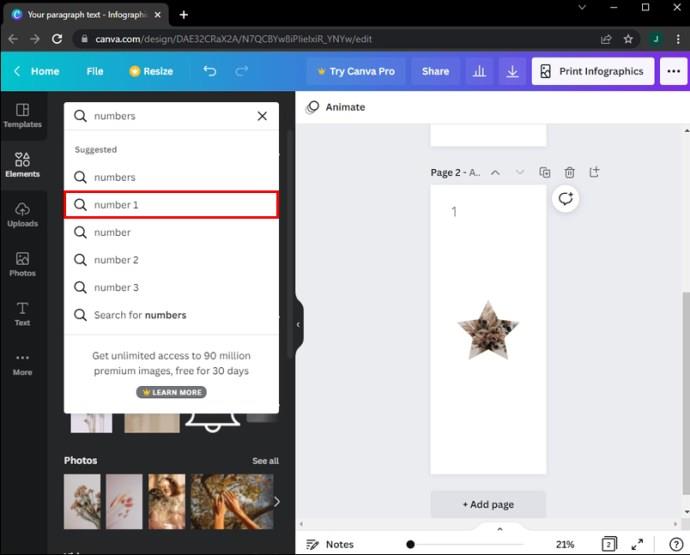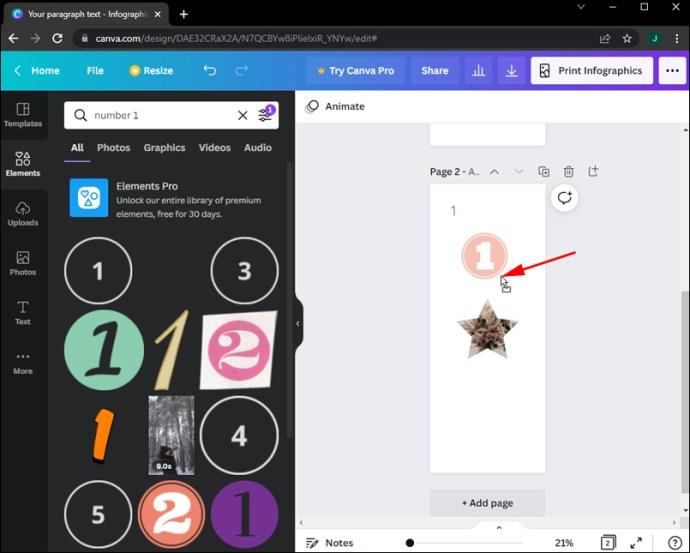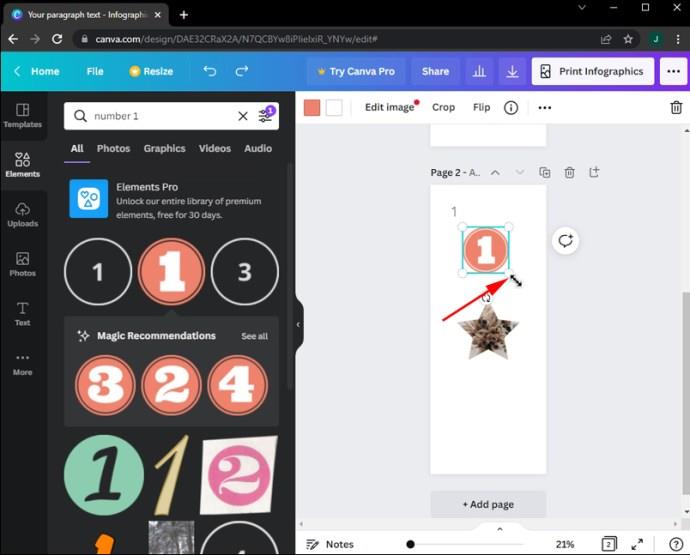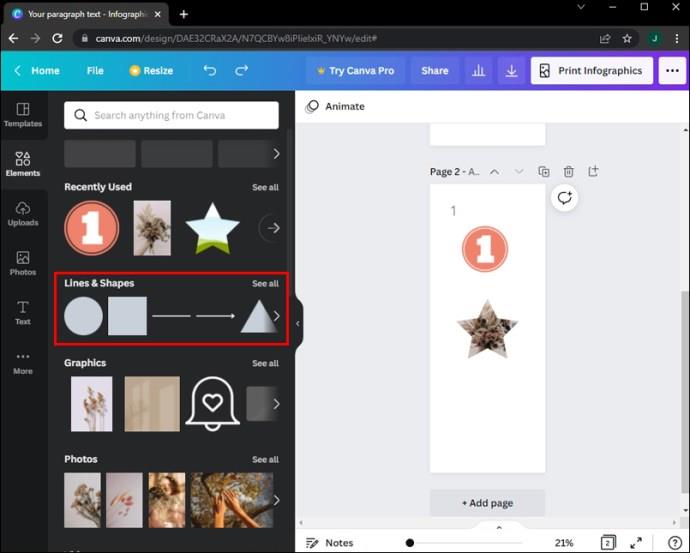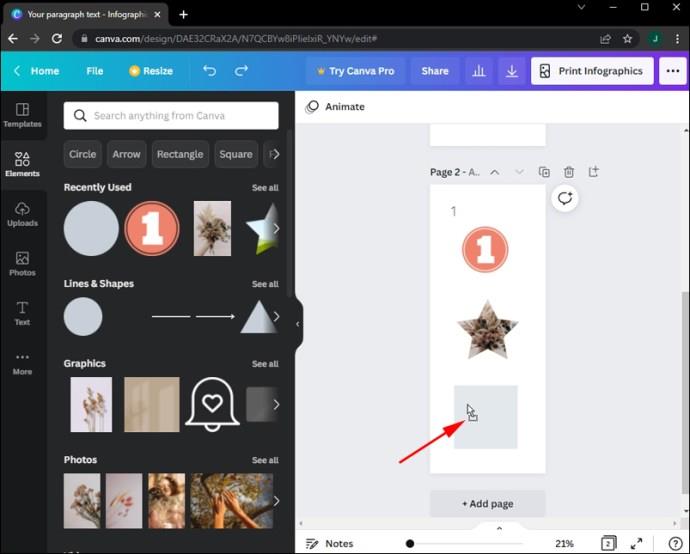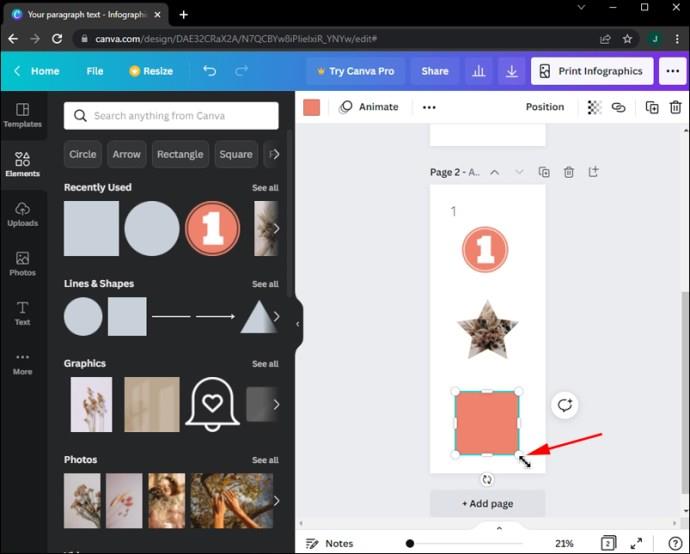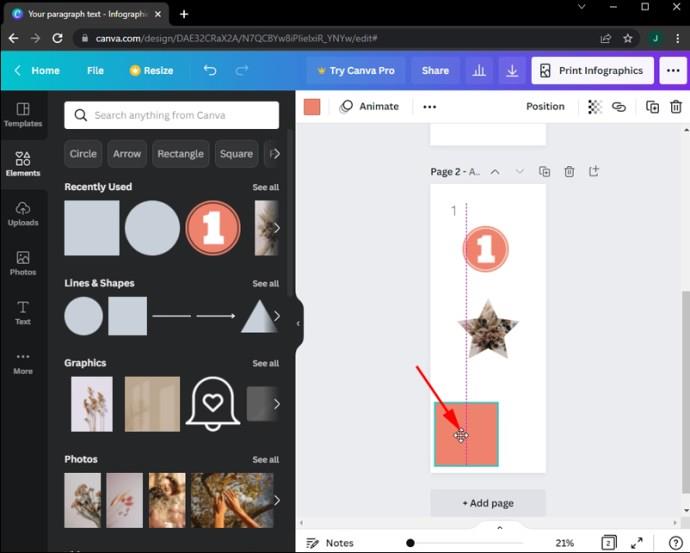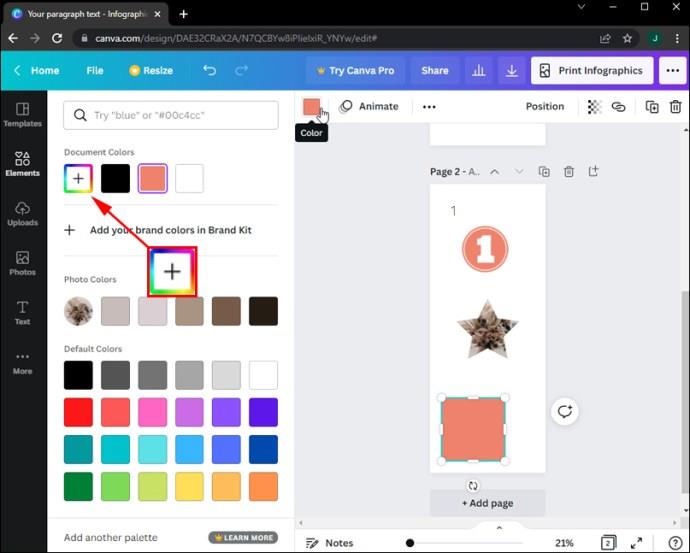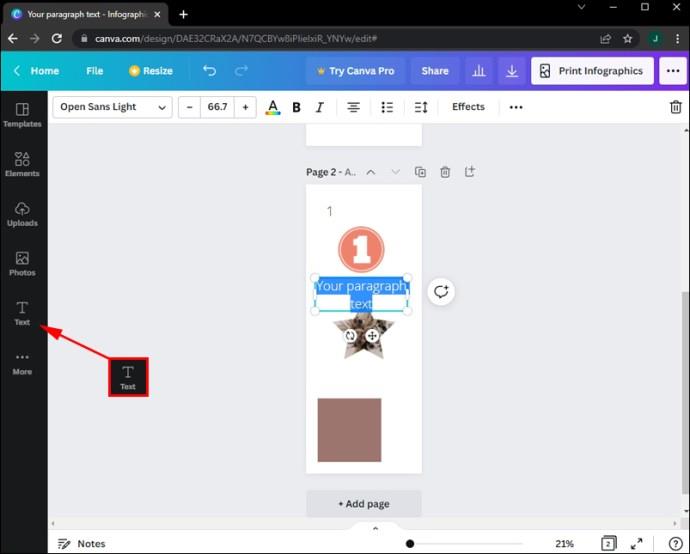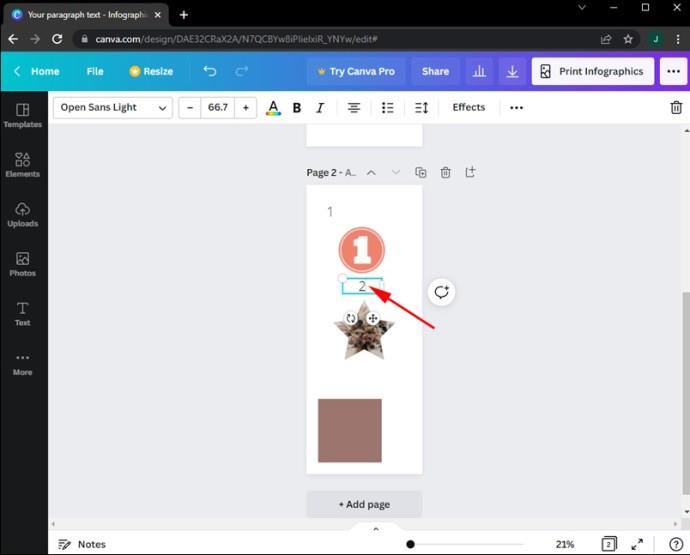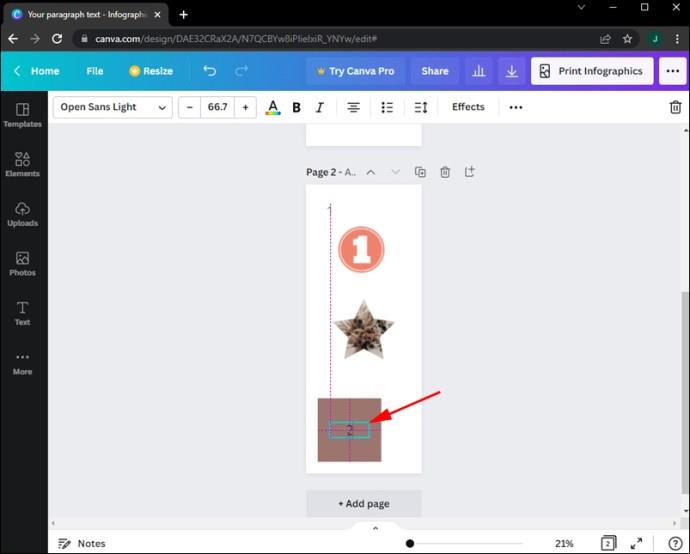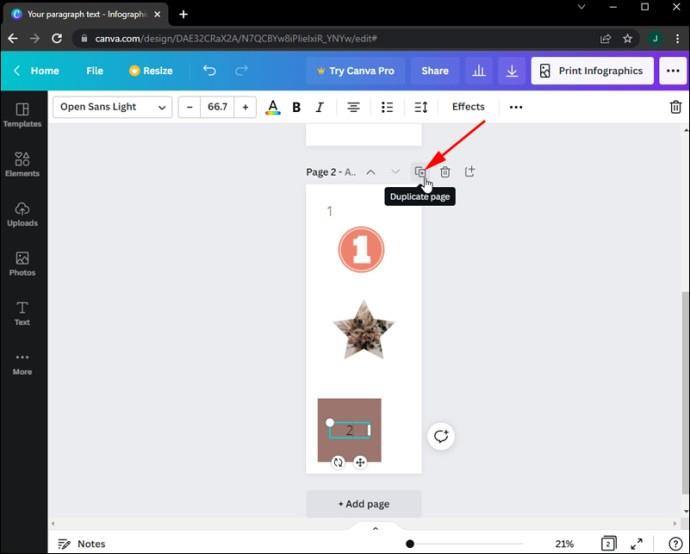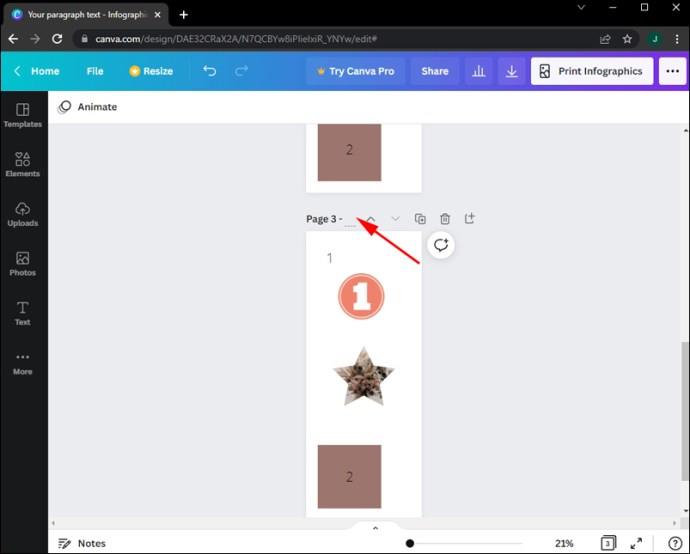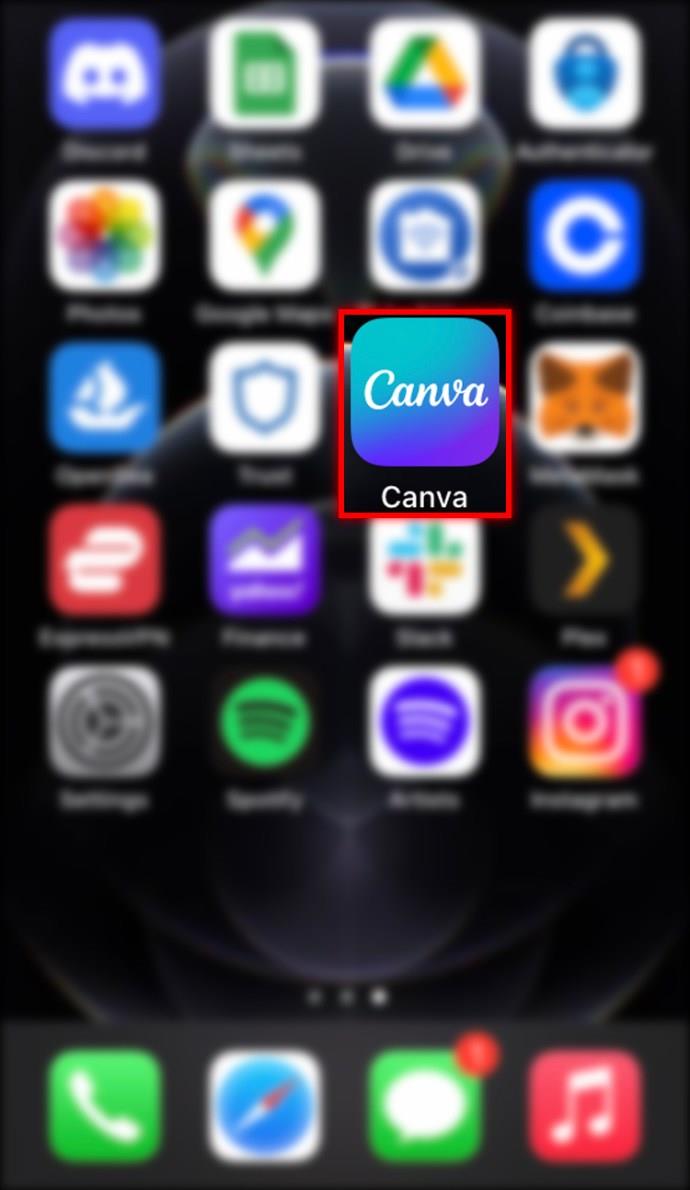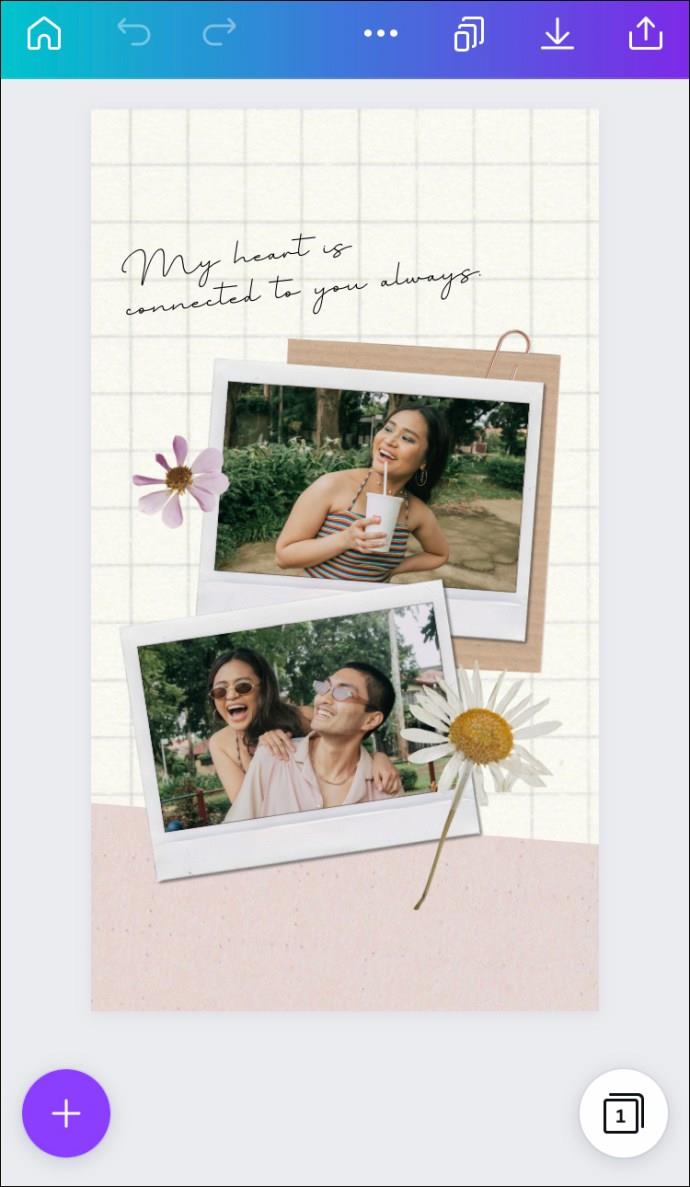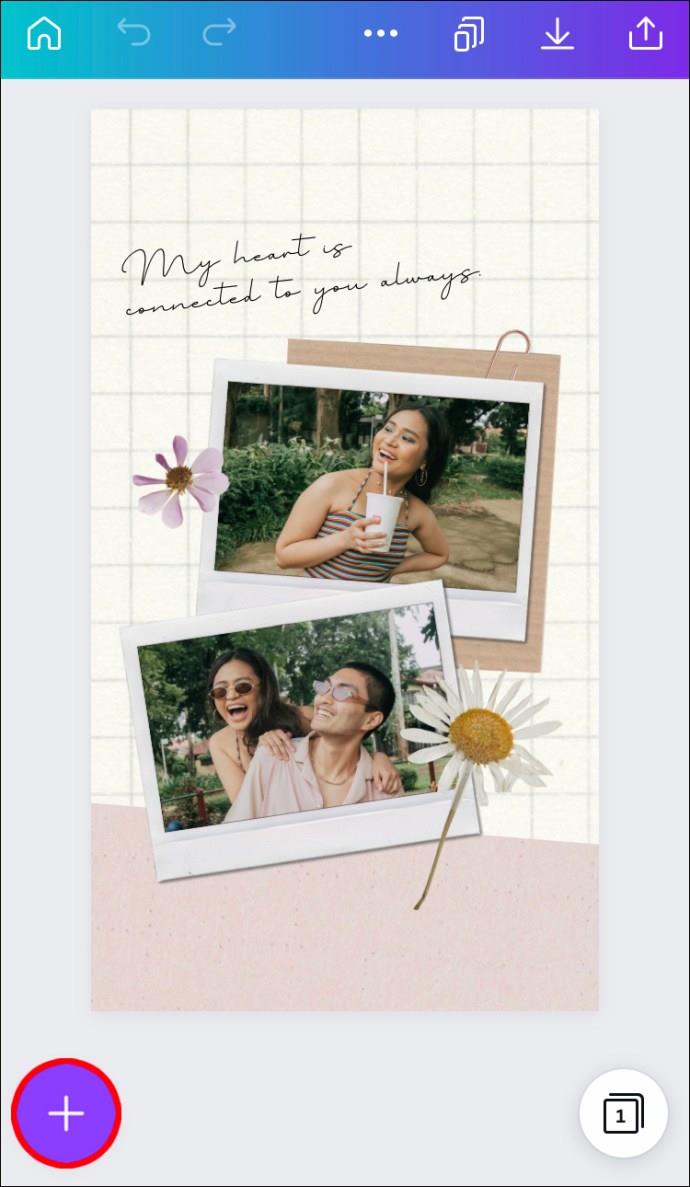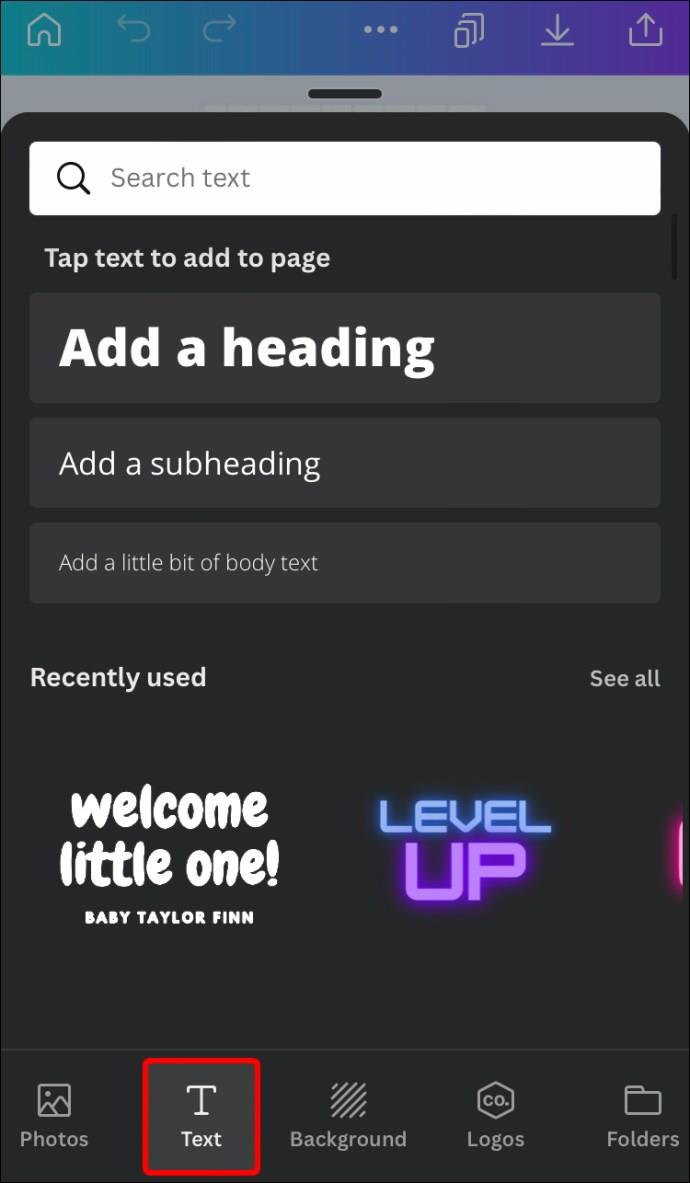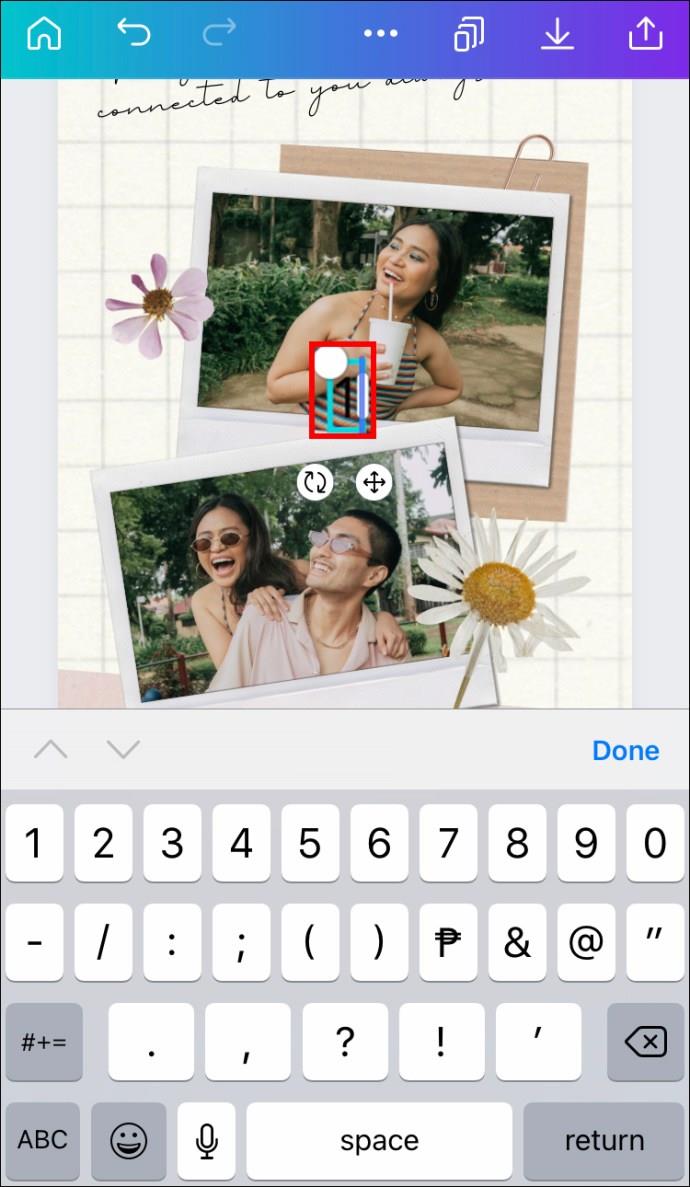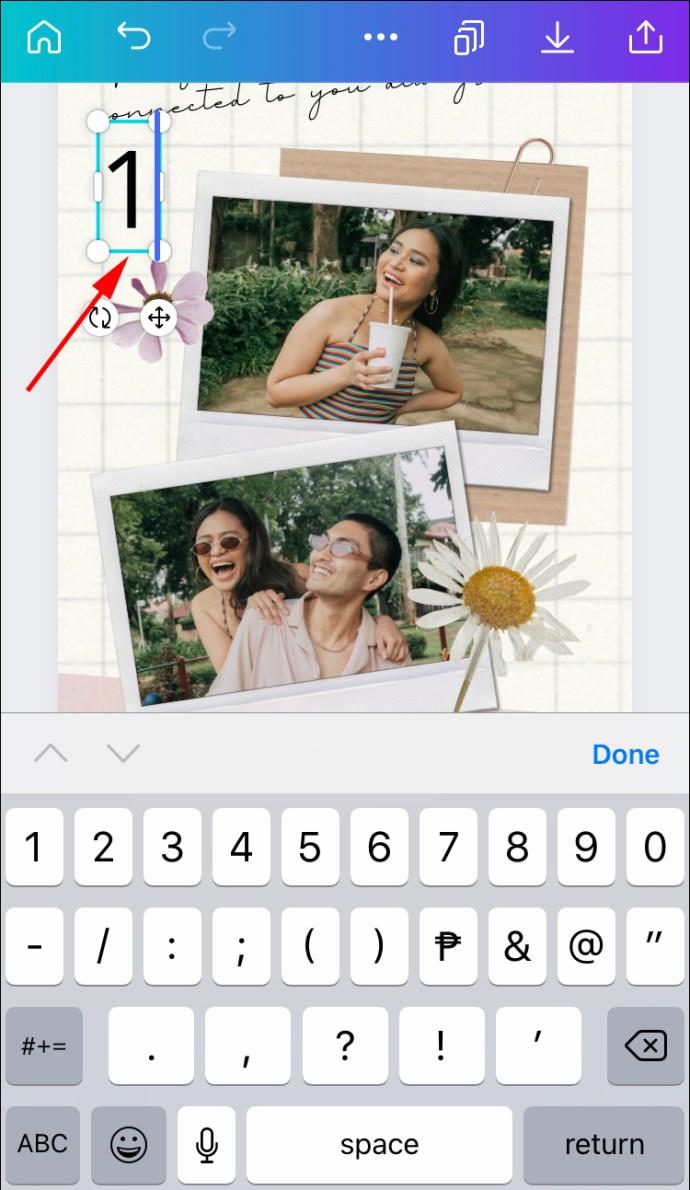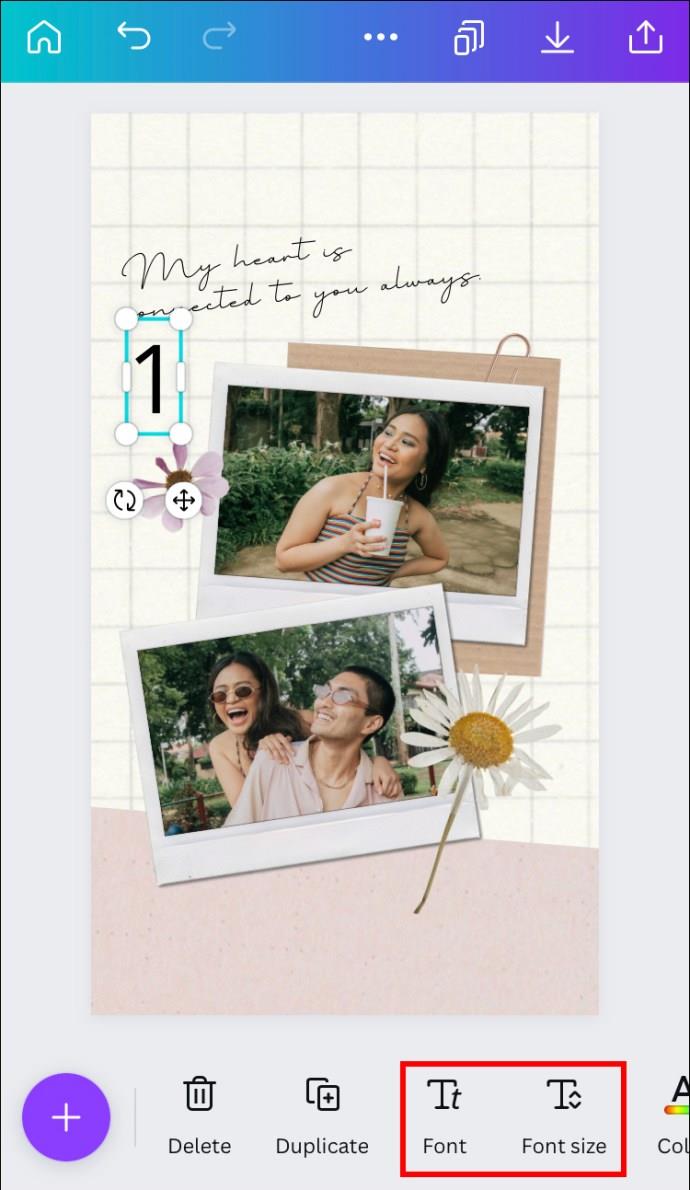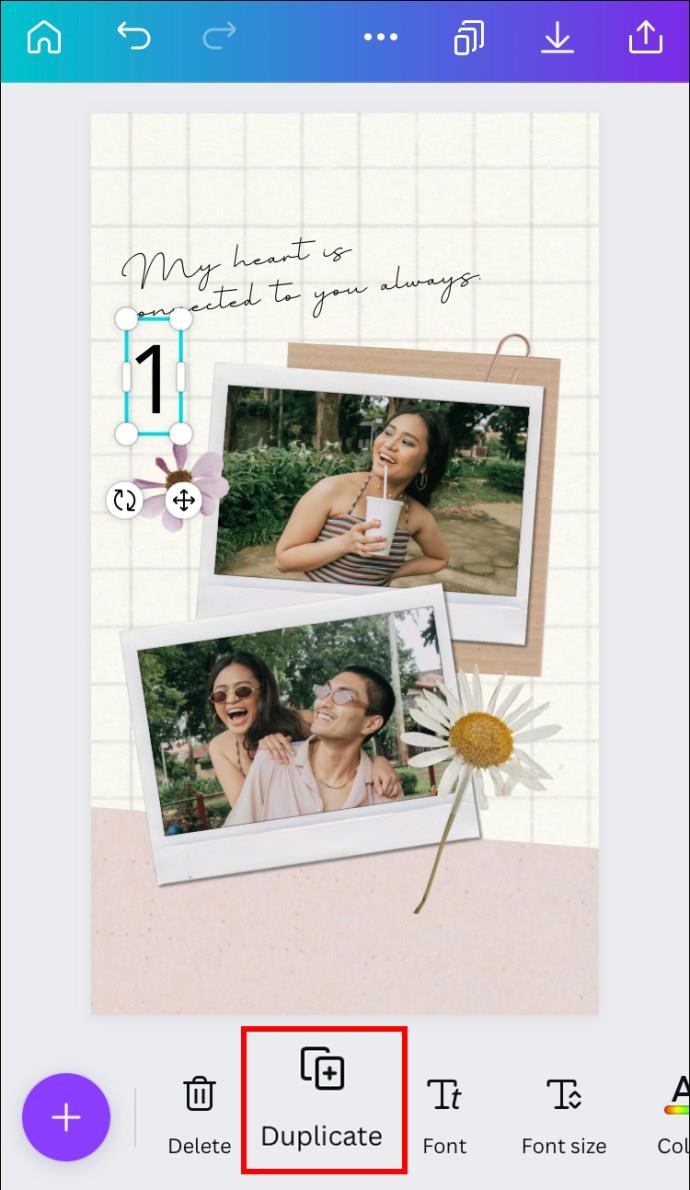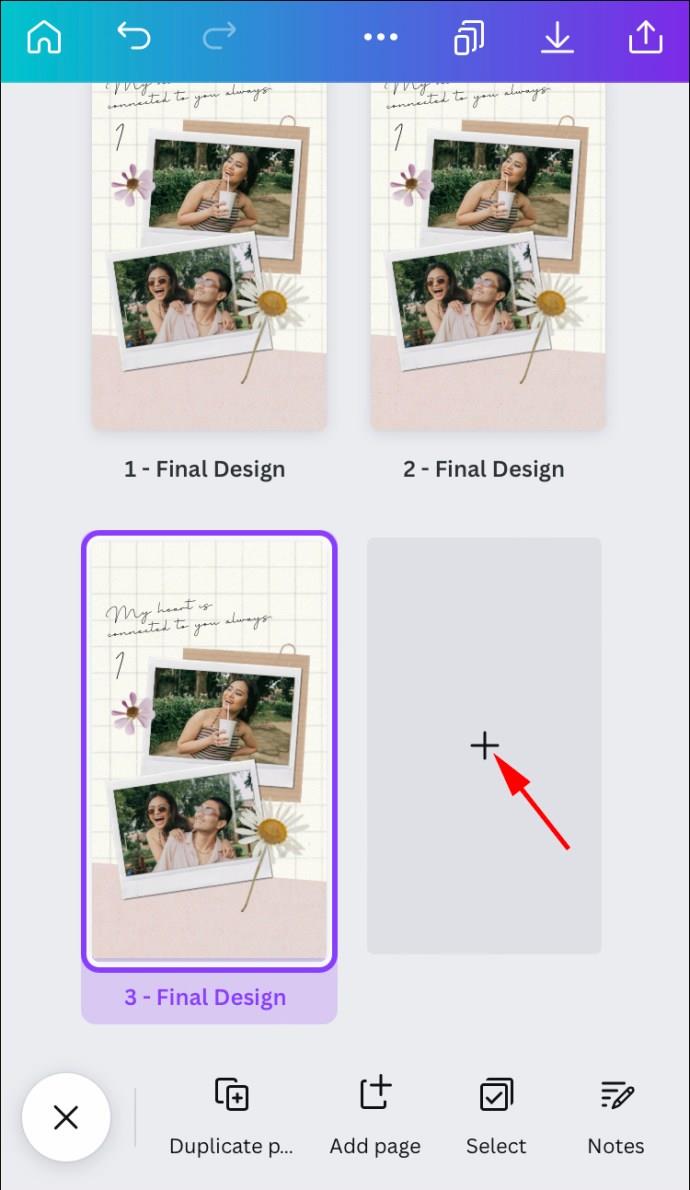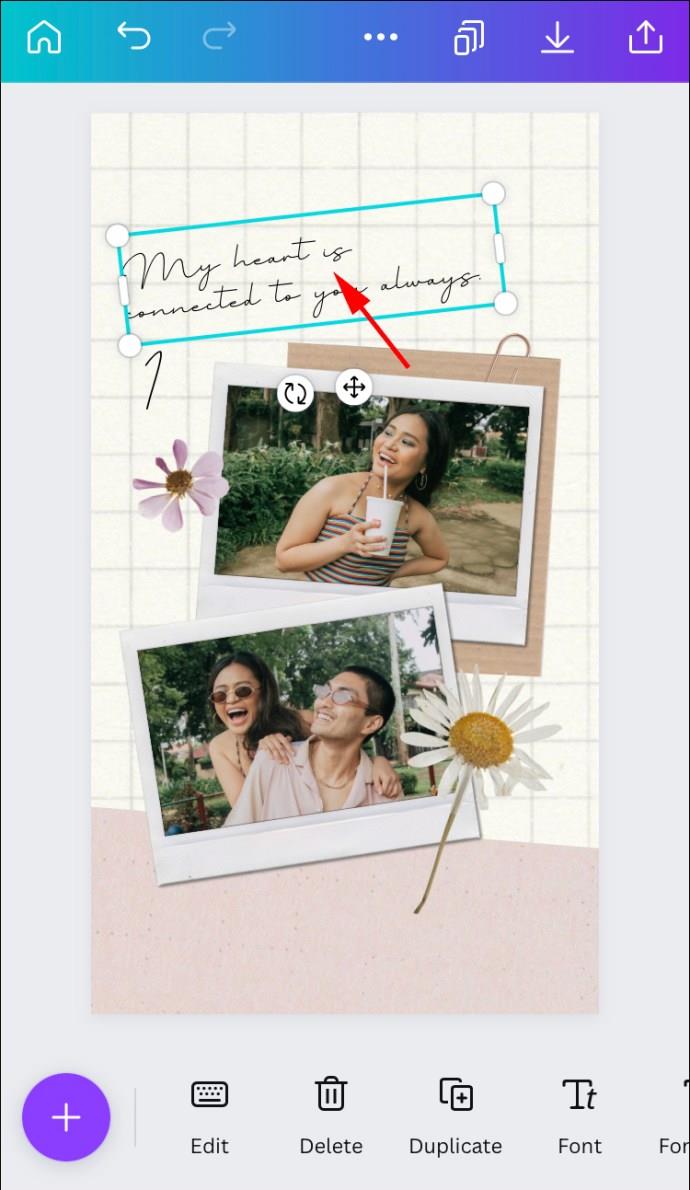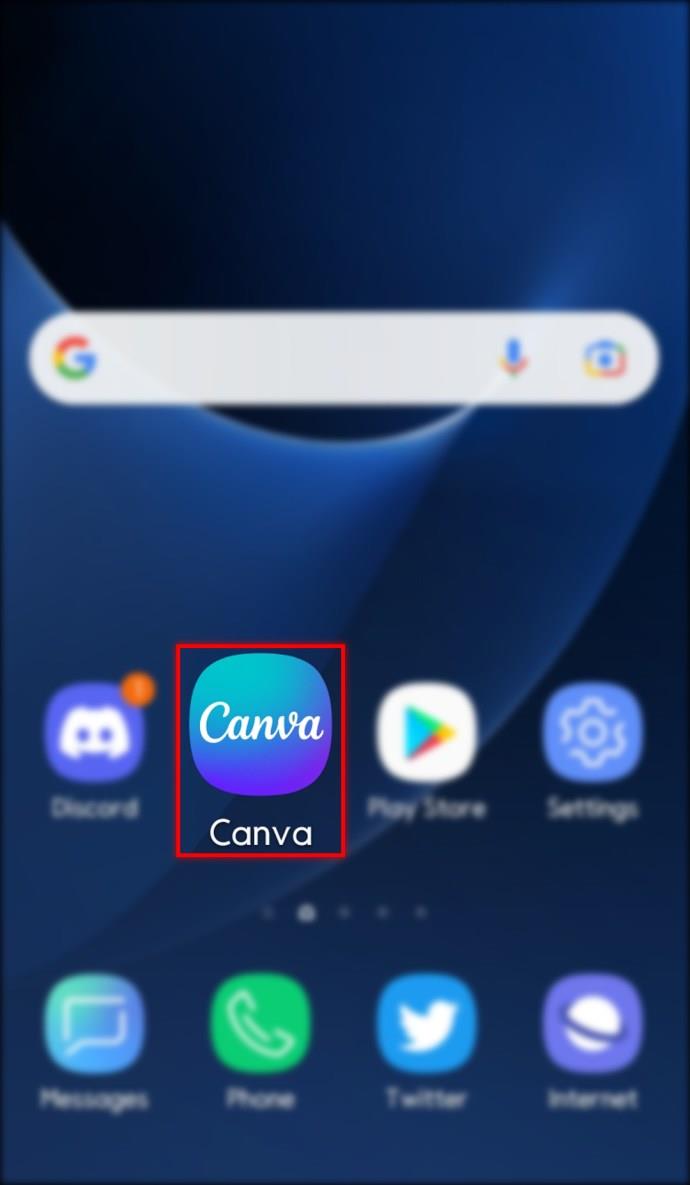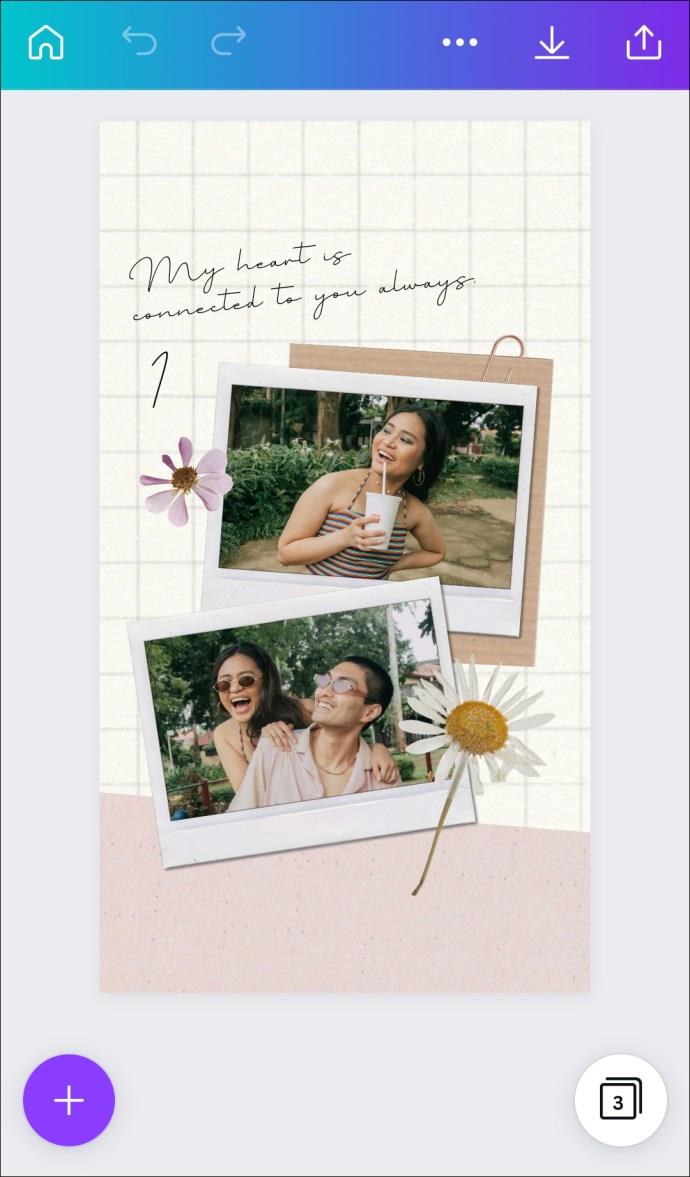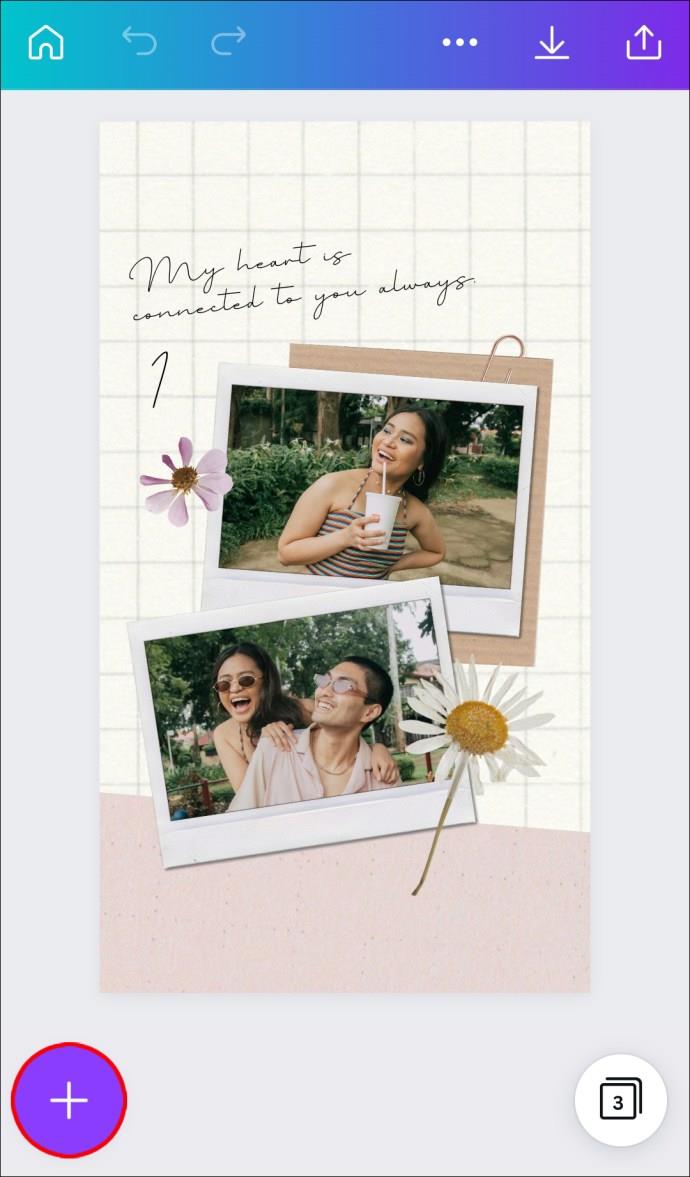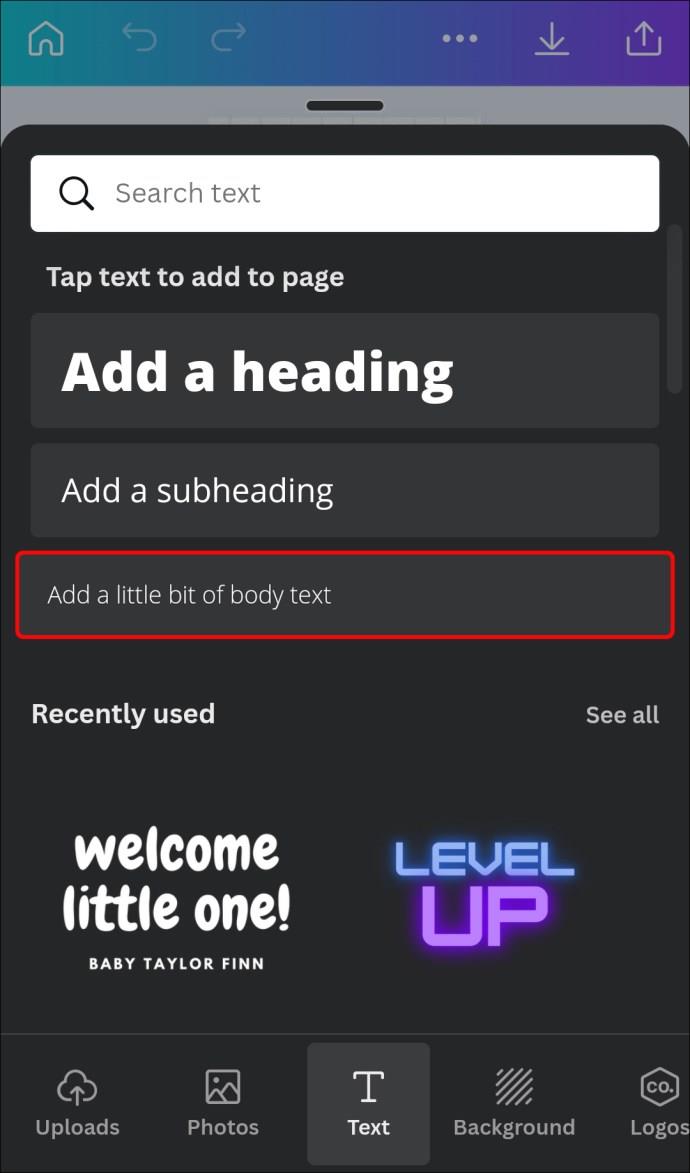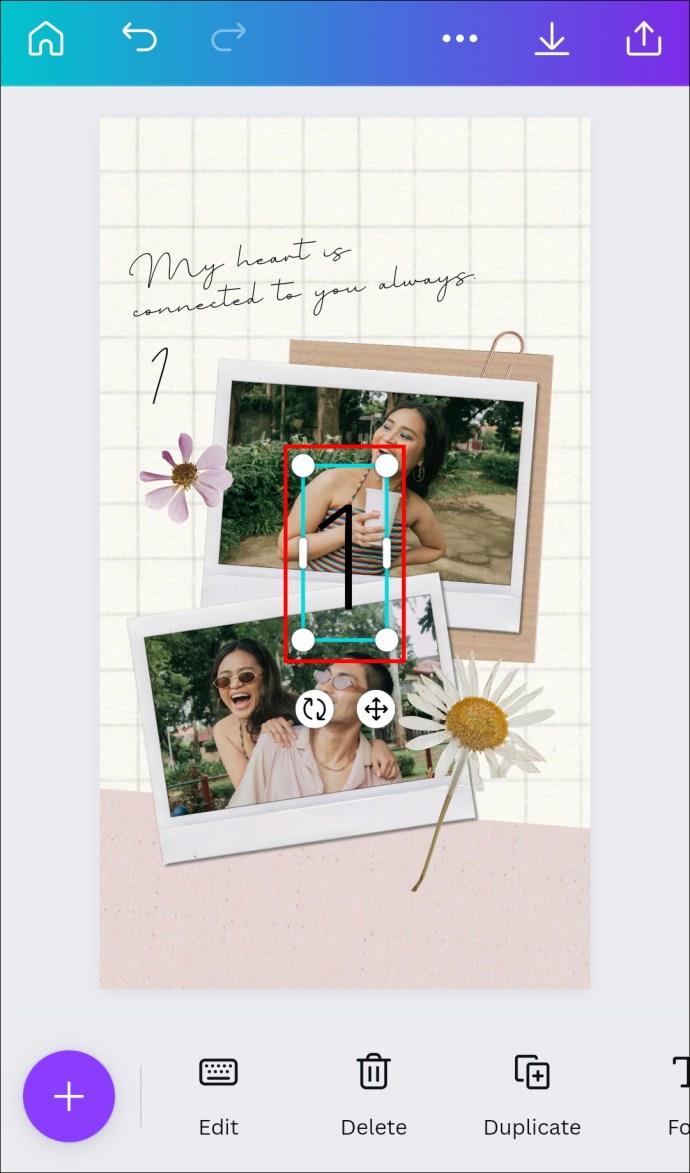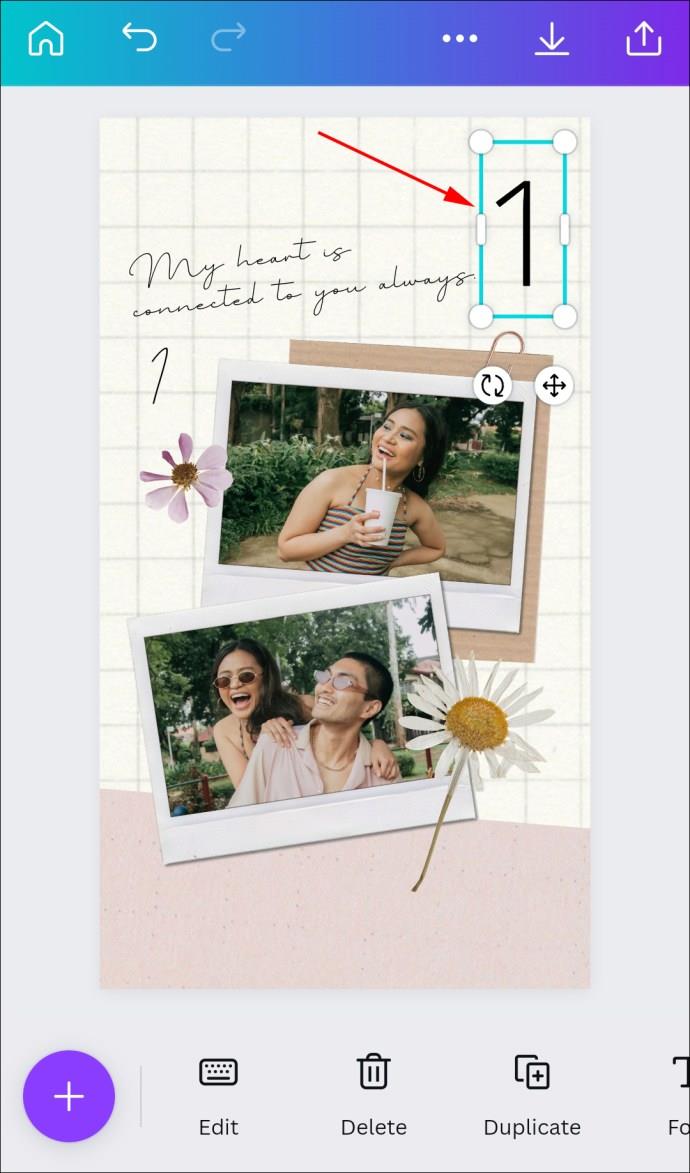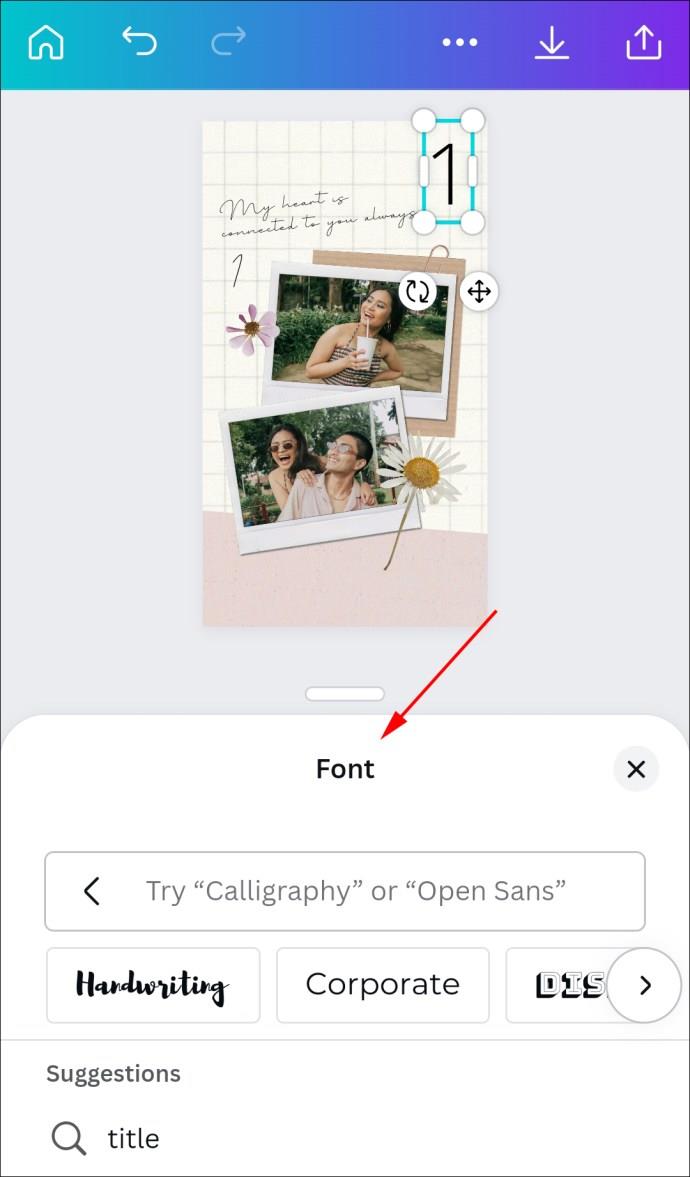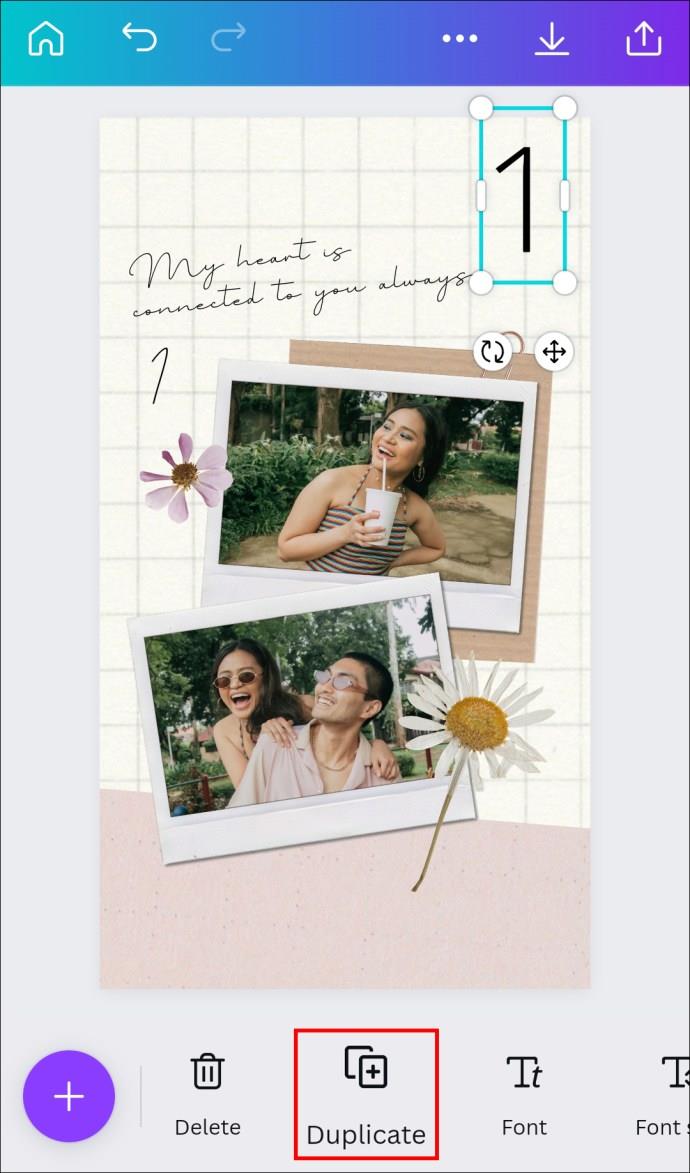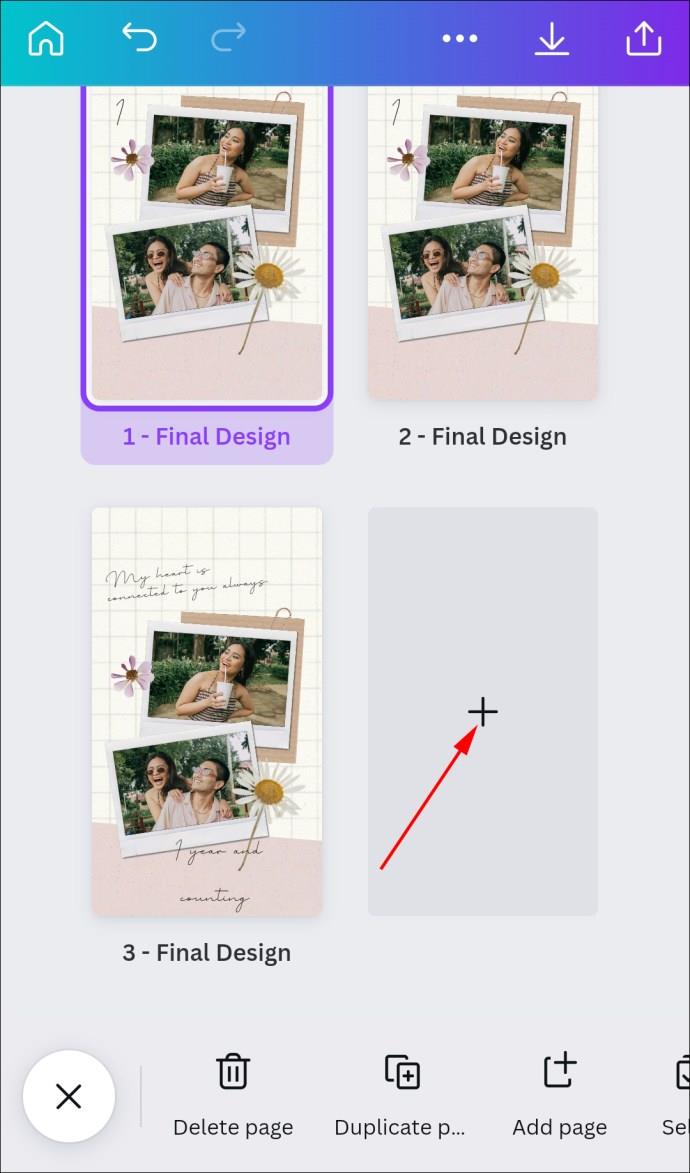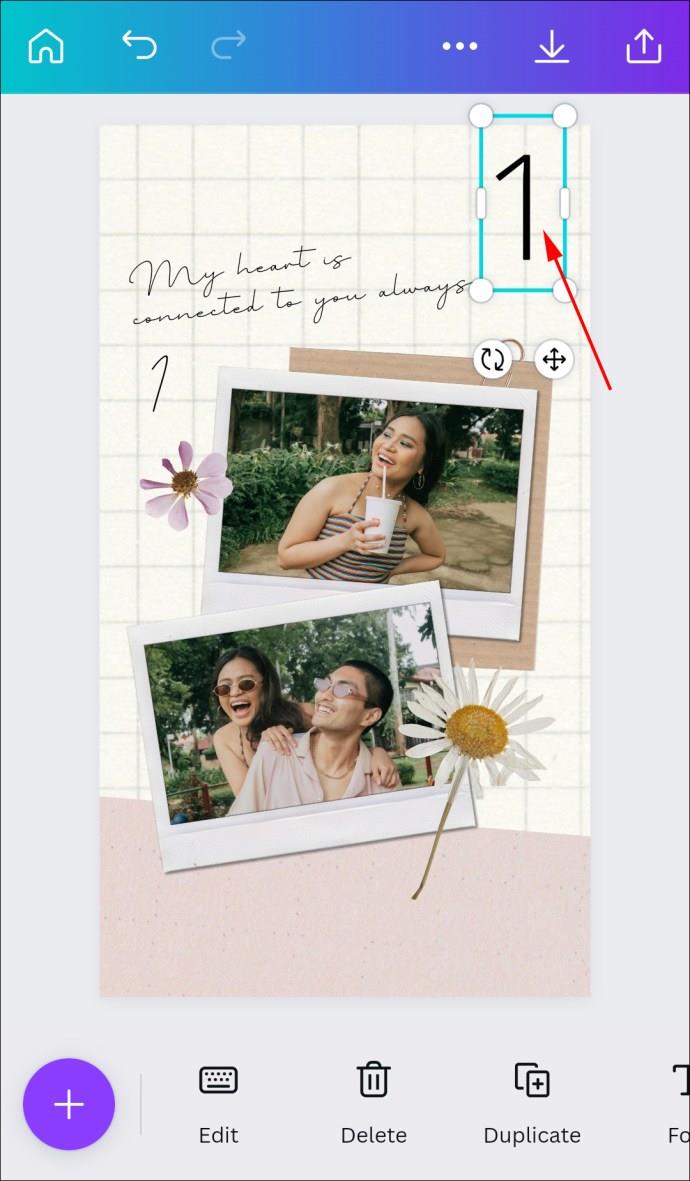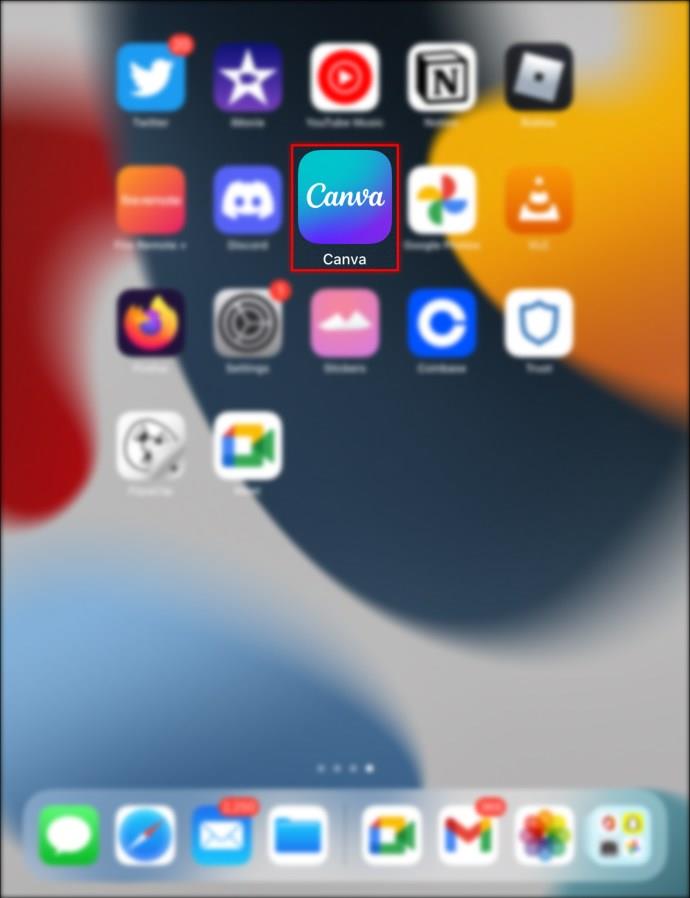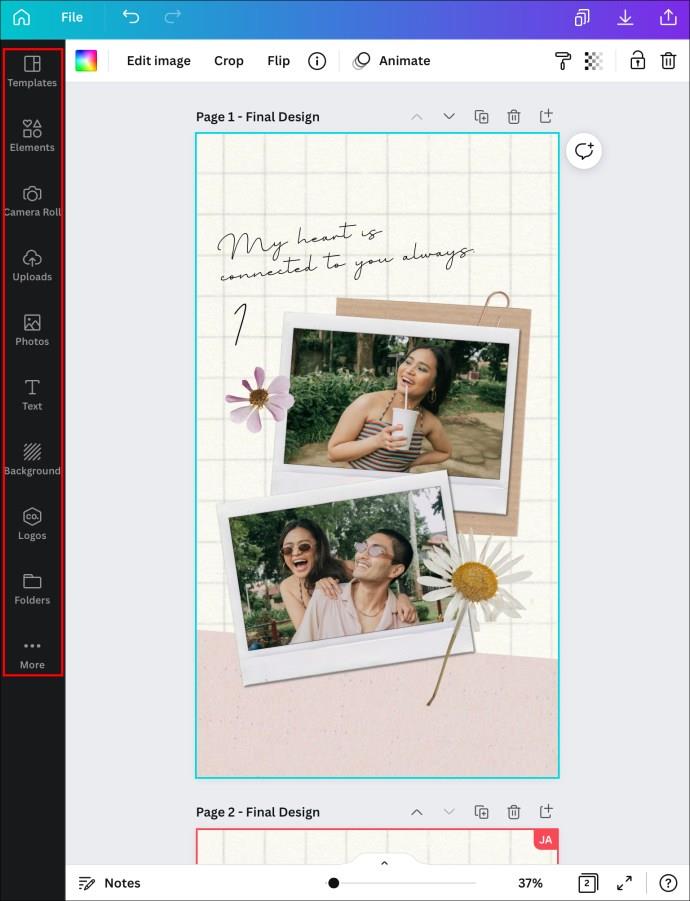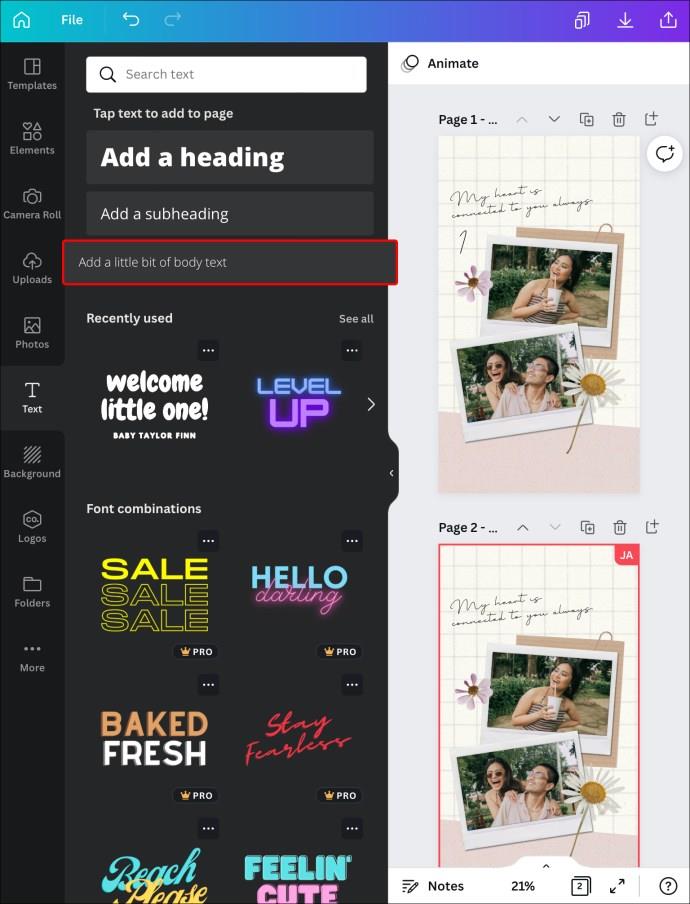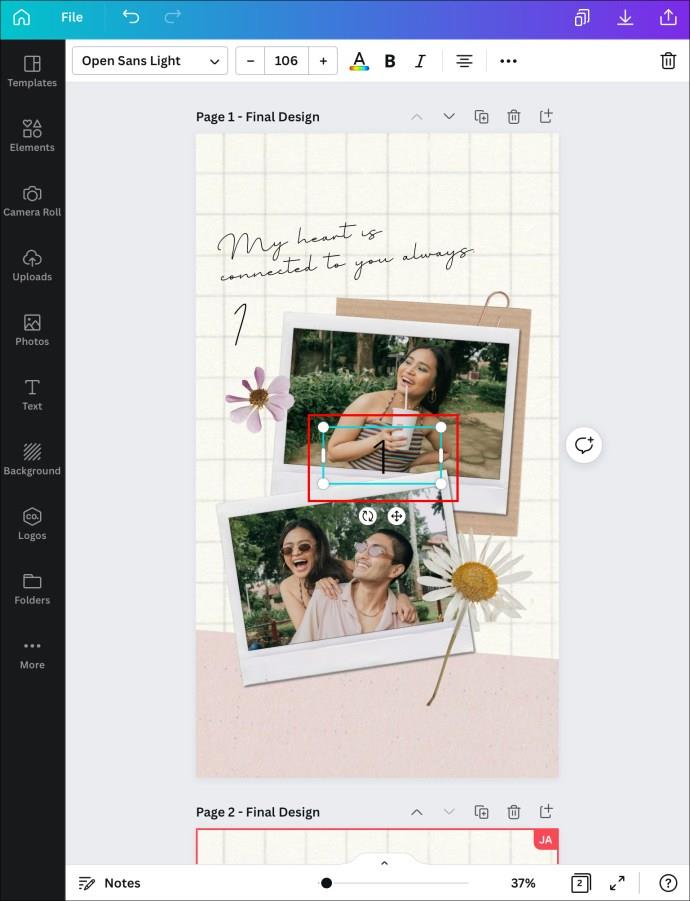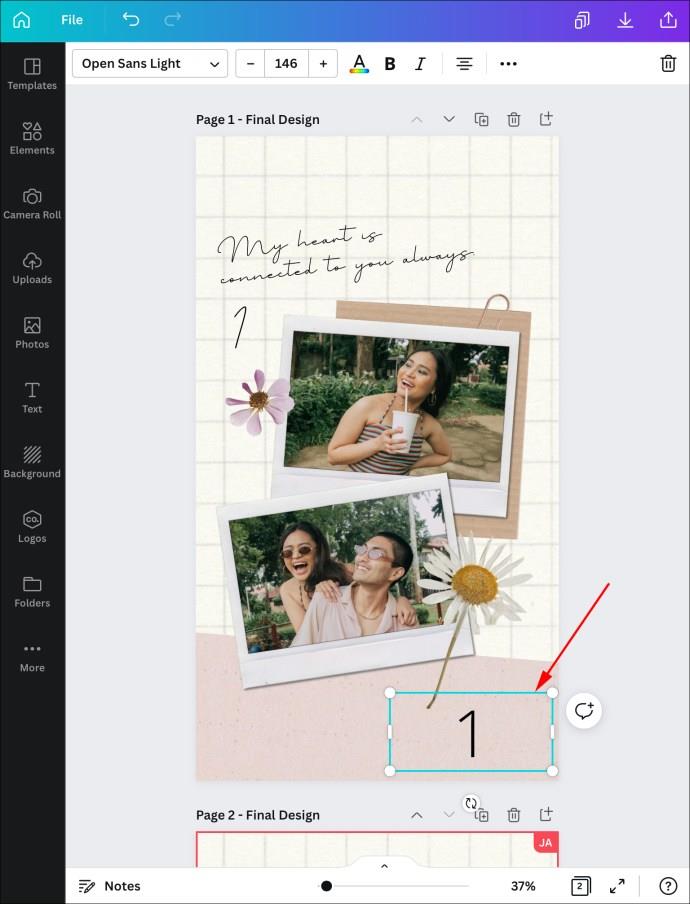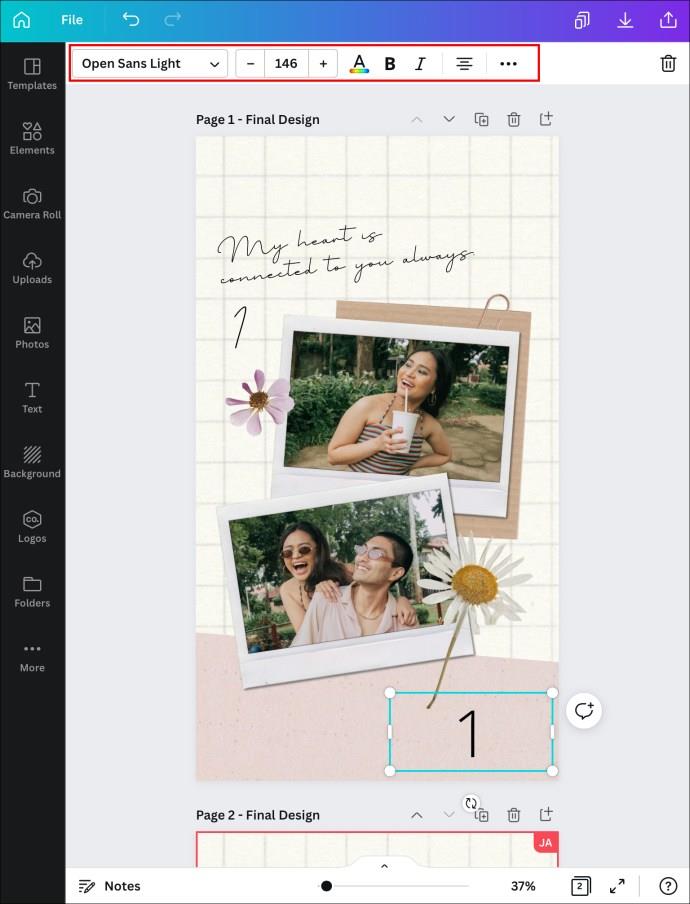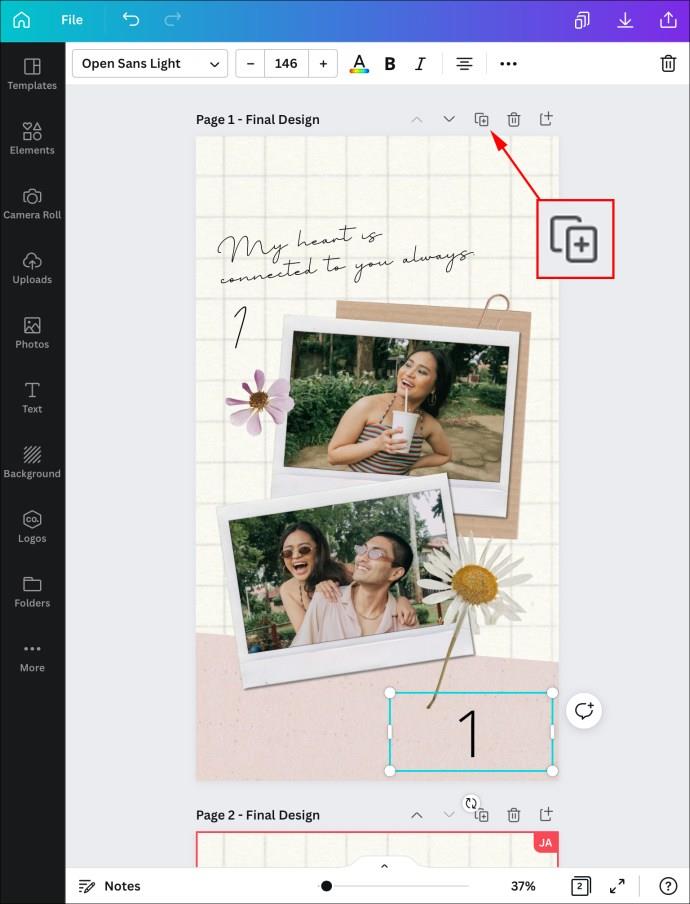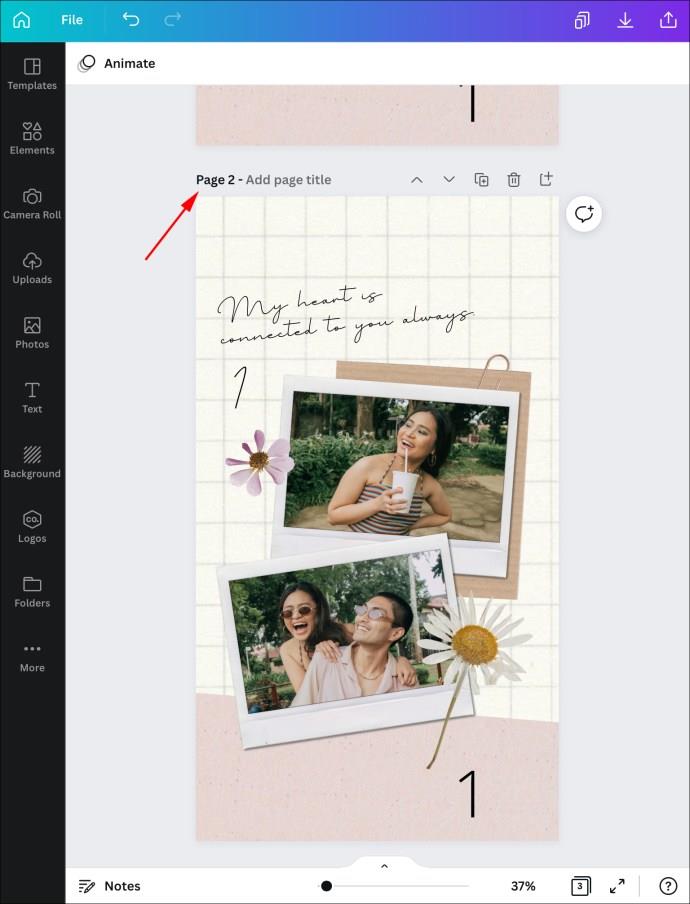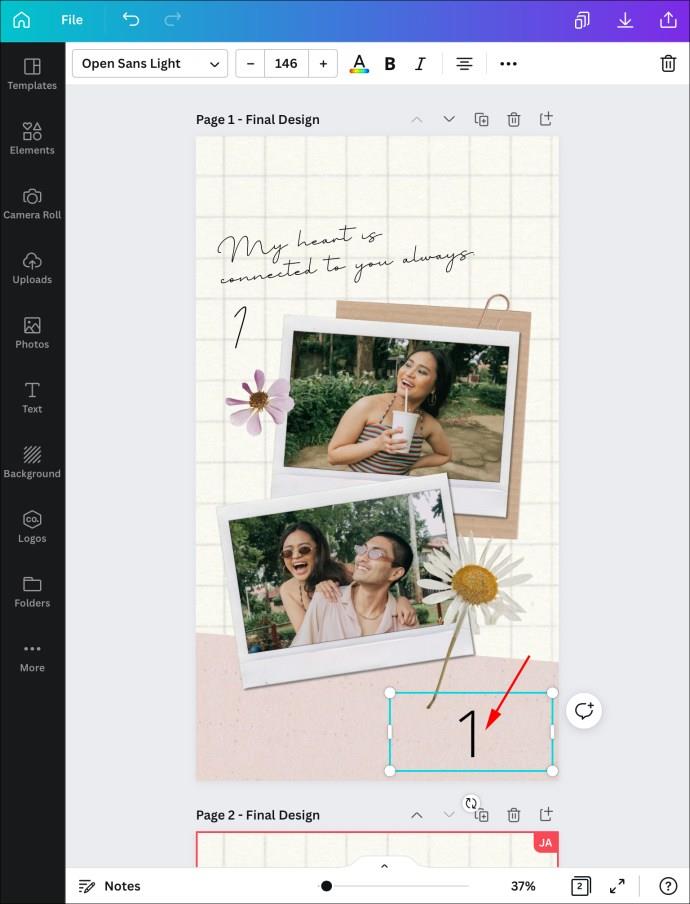डिवाइस लिंक
किसी डिज़ाइन में क्रमांकित पृष्ठ जोड़ने के कई व्यावहारिक लाभ हैं। हालाँकि, कैनवा में एक स्वचालित पेज नंबरिंग सुविधा नहीं है, जिसका अर्थ है कि पेज जोड़ना उतना सीधा नहीं है जितना कि अन्य ऐप्स में करना। शुक्र है, कैनवा में पेज जोड़ना अभी भी संभव है।
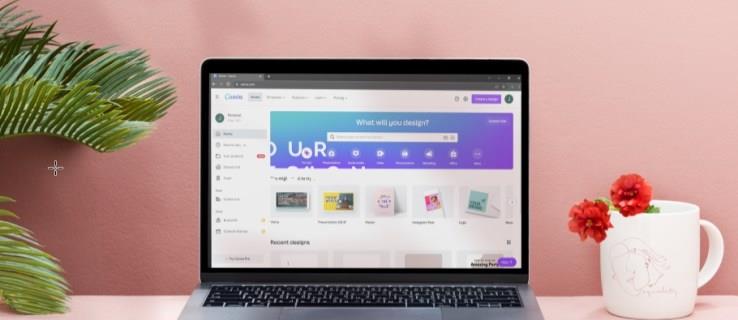
वास्तव में, आपके कैनवा पृष्ठों को क्रमांकित करने के कुछ अपेक्षाकृत आसान तरीके हैं। इस लेख में, हम विभिन्न उपकरणों पर ऐसा करने के लिए आवश्यक कदमों पर चर्चा करेंगे।
पीसी पर कैनवा में पेज नंबर कैसे जोड़ें
यदि आप Canva में अपने किसी भी प्रोजेक्ट में पेज नंबर जोड़ना चाहते हैं, तो उसके लिए कोई एक-क्लिक टूल नहीं है। नतीजतन, आपको उन्हें अपने डिजाइनों में मैन्युअल रूप से शामिल करना होगा। यह एक असुविधा है, लेकिन यह आपको अपने डिजाइनों को स्टाइल करने के तरीके पर अधिक नियंत्रण की अनुमति देता है। इसके अलावा, ऐसा करने के तीन तरीके हैं, जिसका अर्थ है कि आप अपने लिए सबसे कुशल चुन सकते हैं।
टेक्स्ट बॉक्स जोड़ें
- आप जिस प्रोजेक्ट पर काम कर रहे हैं, उसके संपादक पृष्ठ पर एक टेक्स्ट बॉक्स जोड़ने के लिए अपने कीबोर्ड पर T दबाएं।

- संपादन के लिए इसे हाइलाइट करने के लिए बॉक्स में टेक्स्ट पर डबल-क्लिक करें।
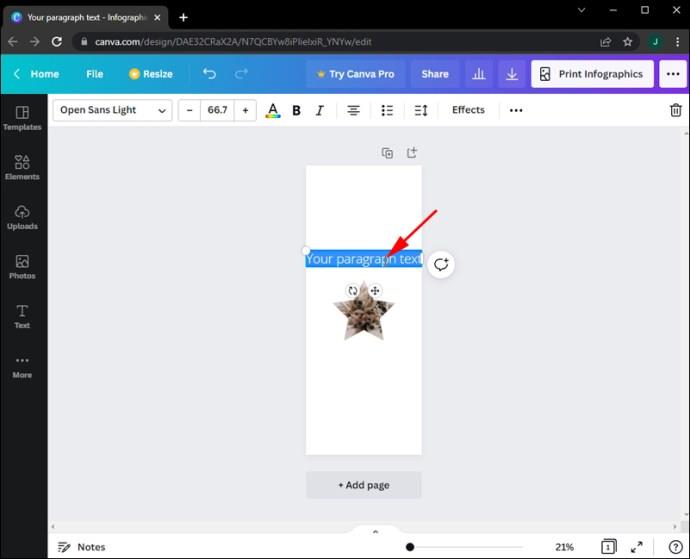
- अपने कीबोर्ड पर, "1." टाइप करें।
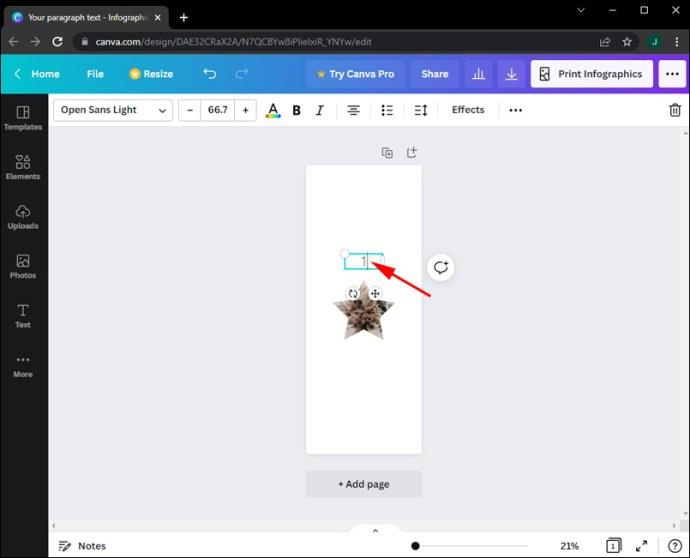
- नंबर को उस स्थान पर ड्रैग करें जहां आप उसे दिखाना चाहते हैं। उदाहरण के लिए, आप पृष्ठ के किसी कोने में संख्या को क्लिक और खींच सकते हैं।
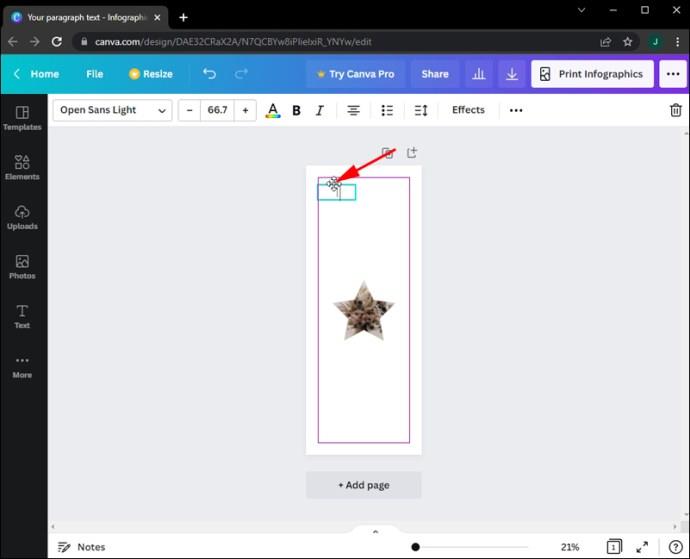
- आप संपादक में संख्या को हाइलाइट करके फ़ॉन्ट शैली बदल सकते हैं। आप फ़ॉन्ट शैली, रंग, फ़ॉन्ट आकार और बोल्ड स्वरूप बदल सकते हैं।
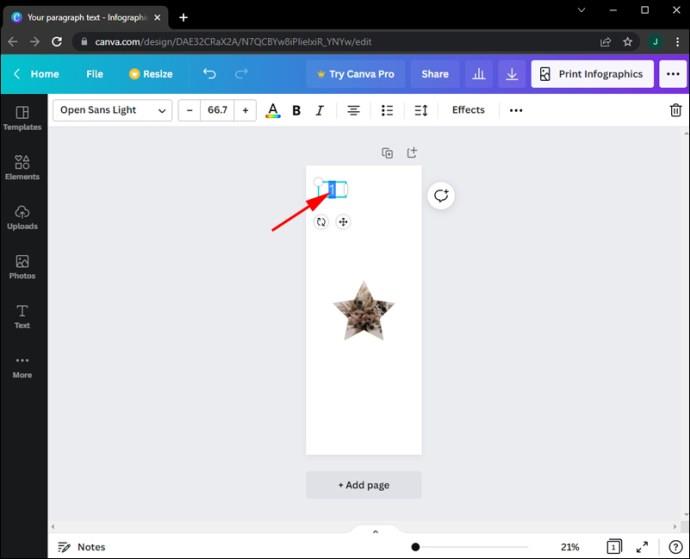
- अपने डिज़ाइन में नए पृष्ठ जोड़ें। "जोड़ें" बटन का उपयोग करने के बजाय "डुप्लिकेट पेज" विकल्प पर क्लिक करें। यह आपको फ़ॉर्मेटिंग की चिंता किए बिना पृष्ठों को जोड़ना जारी रखने की अनुमति देता है।
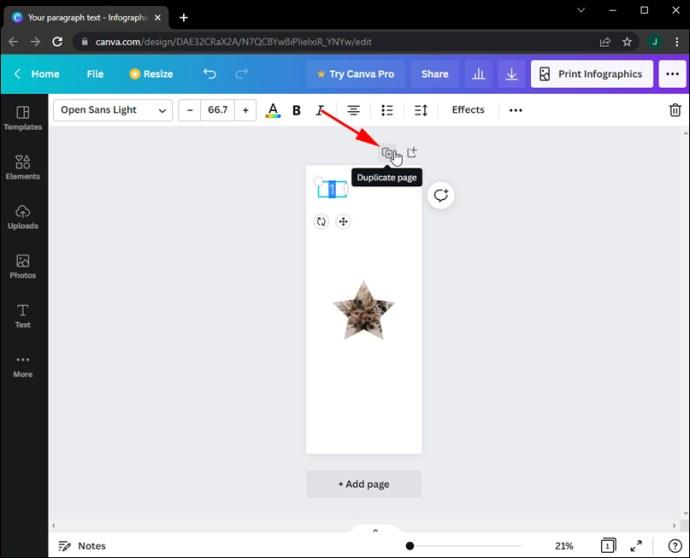
- जब तक आप वांछित पृष्ठ संख्या तक नहीं पहुंच जाते, तब तक एक-एक करके पृष्ठ जोड़ें।
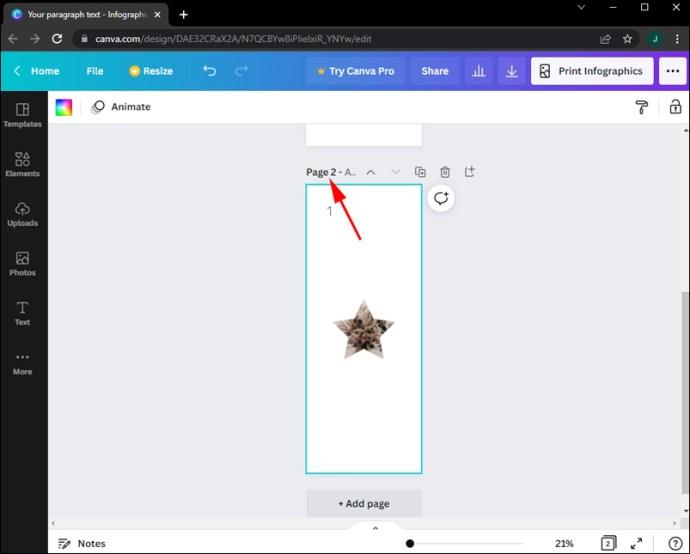
- पृष्ठों को जोड़ने के बाद प्रत्येक पृष्ठ पर टेक्स्ट फ़ील्ड को संशोधित करें। बस संबंधित टेक्स्ट फ़ील्ड पर फिर से डबल-क्लिक करें।
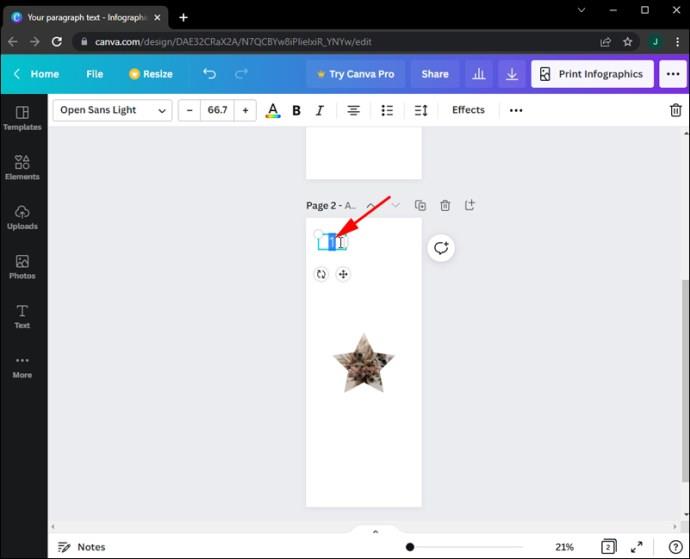
संख्या तत्वों का प्रयोग करें
- संपादक स्क्रीन पर बाईं ओर के पैनल से "तत्व" टैब चुनें।

- शीर्ष पर एलिमेंट्स गैलरी के सर्च बार में "नंबर" टाइप करें।
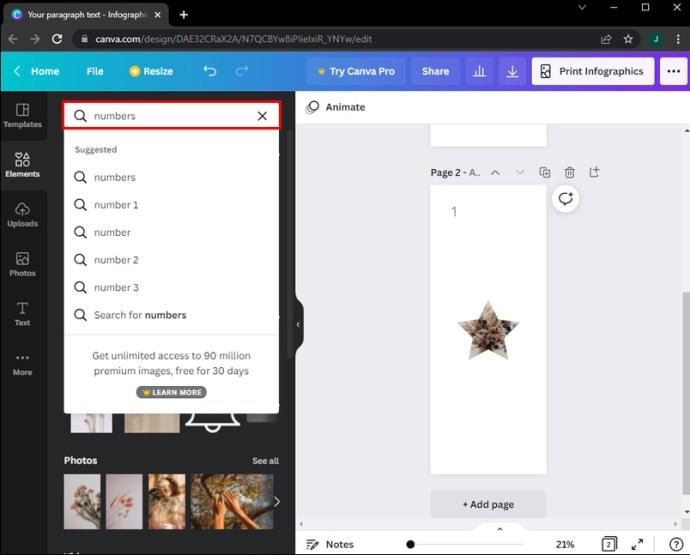
- आपको संख्यात्मक संभावनाओं के एक मेनू के साथ प्रस्तुत किया जाएगा। विकल्पों को ब्राउज़ करके और जो आप चाहते हैं उस पर क्लिक करके अपना चयन करें।
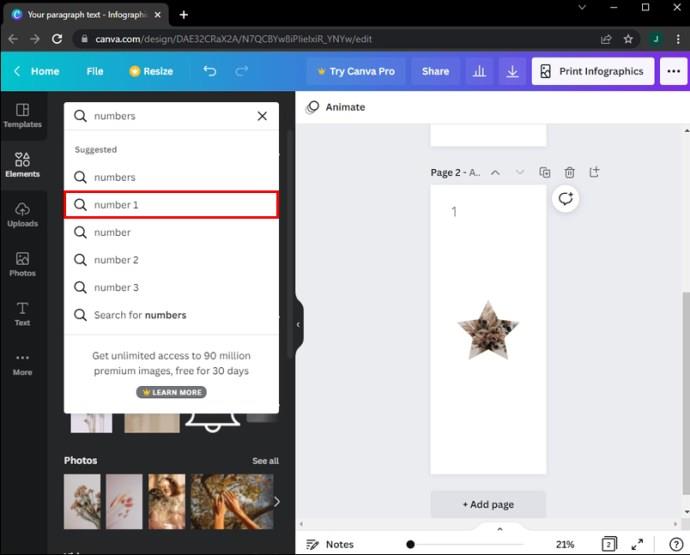
- सुनिश्चित करें कि आपने अपनी इच्छित संख्या शैली पर क्लिक किया है और फिर उसे खींचकर डिज़ाइन पृष्ठ पर छोड़ दिया है।
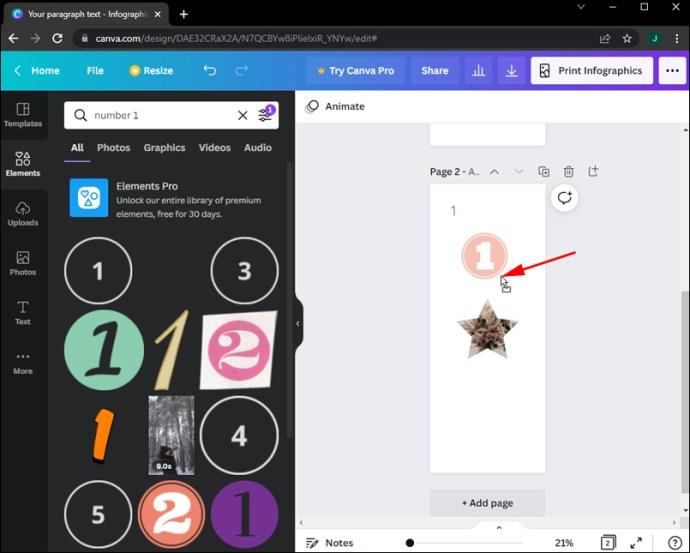
- संख्या का आकार बदलने के लिए उसके चारों ओर सफेद घेरे या गोली के हैंडल को खींचें।
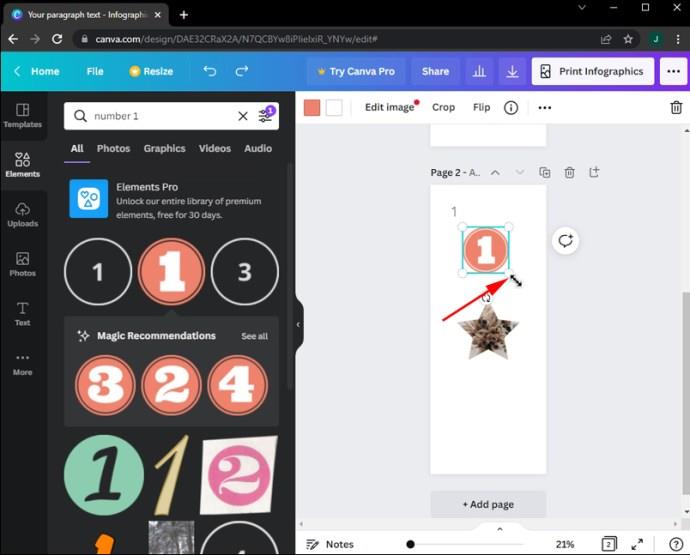
दुर्भाग्य से, यहां आप केवल "डुप्लिकेट पेज" विकल्प पर क्लिक नहीं कर सकते हैं और स्वरूपण को नए पृष्ठ पर ले जा सकते हैं। प्रत्येक पेज के लिए आपको एलिमेंट्स गैलरी से मैन्युअल रूप से पेज नंबर दर्ज करने की आवश्यकता होगी। इसके अलावा, ध्यान रखें कि एलिमेंट्स संग्रह में कुछ ही विकल्प उपलब्ध हैं। किसी विशेष डिज़ाइन के लिए उपलब्ध संख्याओं का पूरा सेट प्राप्त करना हमेशा संभव नहीं होता है।
आकृतियाँ जोड़ना
- संपादक के बाएं हाथ के पैनल पर जाएं और "तत्व" टैब चुनें।

- लाइन्स अनुभाग का चयन करें।
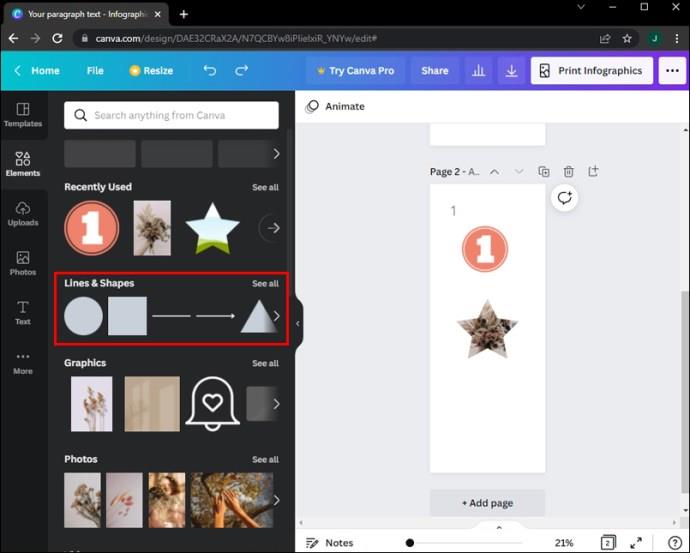
- आप जिस डिज़ाइन पर काम कर रहे हैं, उस पर अपनी इच्छित आकृति को क्लिक करें और खींचें।
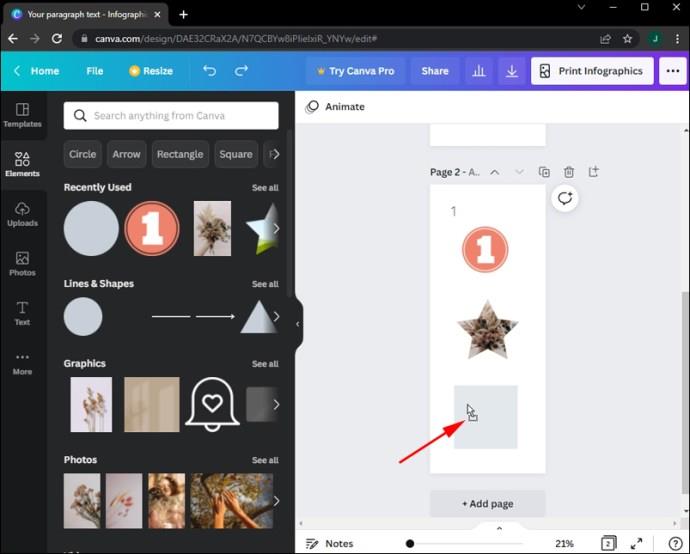
- सफेद घेरे और गोली के हैंडल को खींचकर और क्लिक करके आकृति के आयामों के साथ खेलने का समय आ गया है।
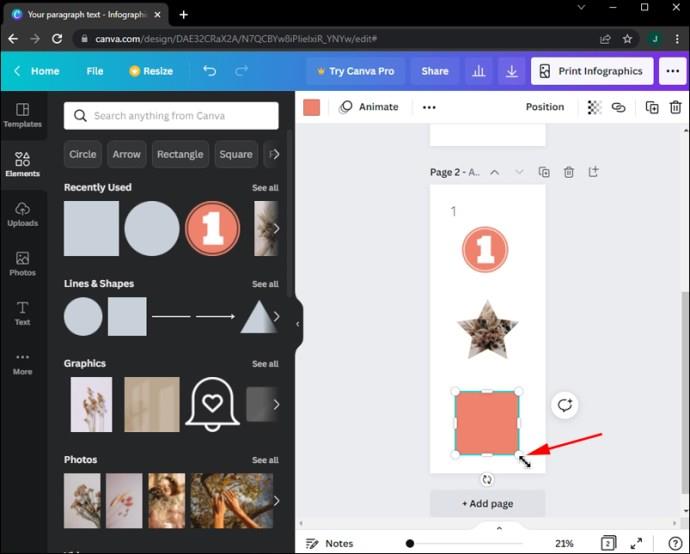
- ताज़ा आकार के वर्ग को पृष्ठ पर खींचकर इच्छित स्थान पर ले जाएँ।
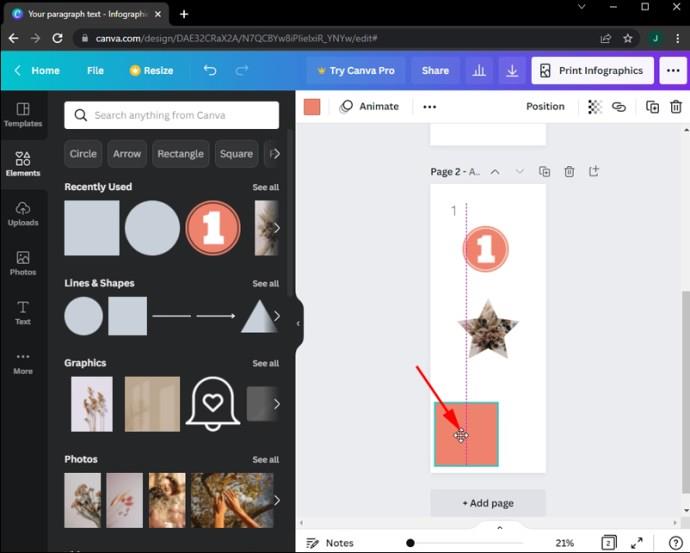
- वर्ग का रंग बदलें। आपके पास पहले से मौजूद रंगों का उपयोग करने या बाईं ओर इंद्रधनुष-रंगीन "प्लस" टाइल के माध्यम से अपना जोड़ने का विकल्प है।
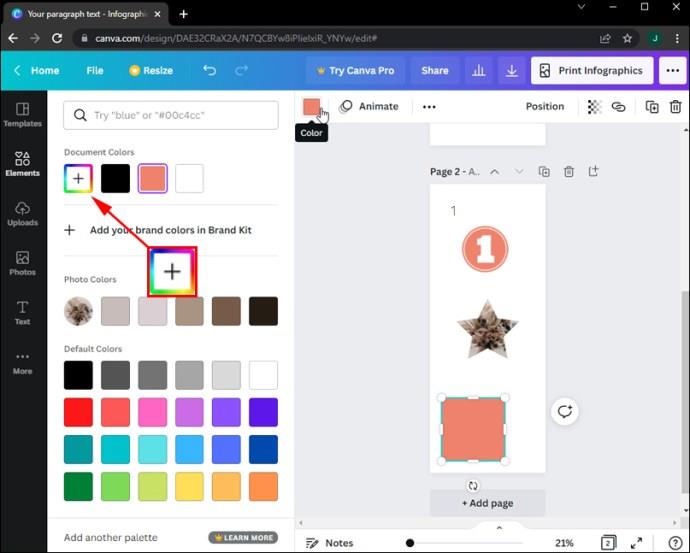
- अपने कीबोर्ड पर T कुंजी को टैप और होल्ड करें या टेक्स्ट दर्ज करने के लिए बाईं ओर के पैनल पर "टेक्स्ट" टैब चुनें।
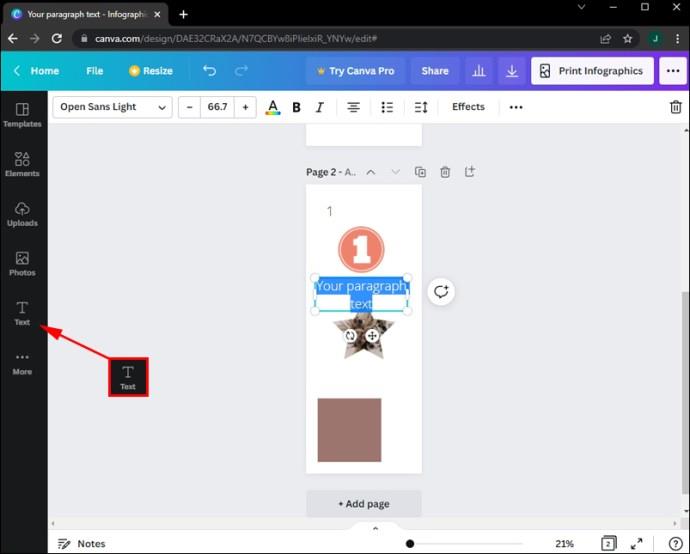
- टेक्स्ट फ़ील्ड पर डबल-क्लिक करें और उस नंबर को टाइप करें जिसे आप इसे बदलना चाहते हैं।
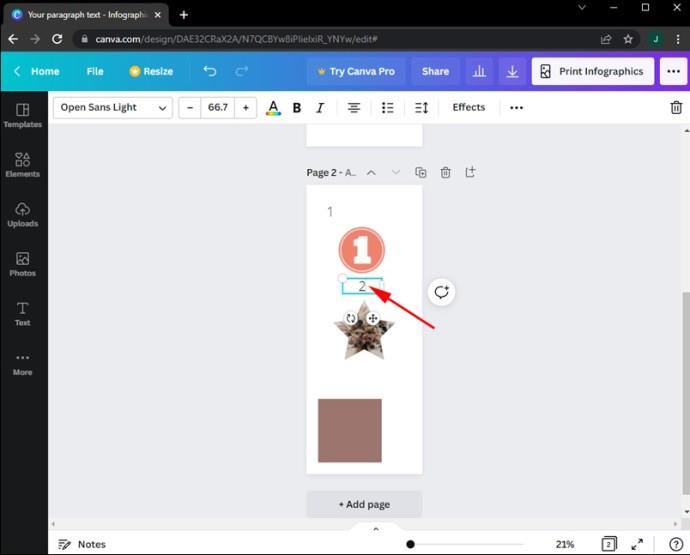
- वर्ग के सामने की संख्या को उस कोने पर क्लिक करके और खींचकर ले जाएँ जहाँ आपने प्रारंभ में वर्ग रखा था।
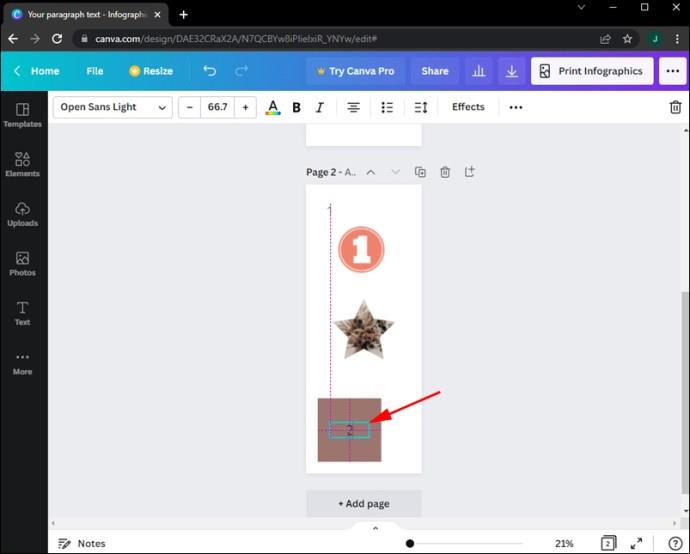
- लेआउट को बनाए रखते हुए अधिक पृष्ठ जोड़ने के लिए "डुप्लिकेट" बटन पर क्लिक करें। "डुप्लिकेट पेज" के प्रतीक पर तब तक क्लिक करना जारी रखें जब तक आप अपने प्रोजेक्ट के लिए आवश्यक सभी पेज जोड़ नहीं लेते।
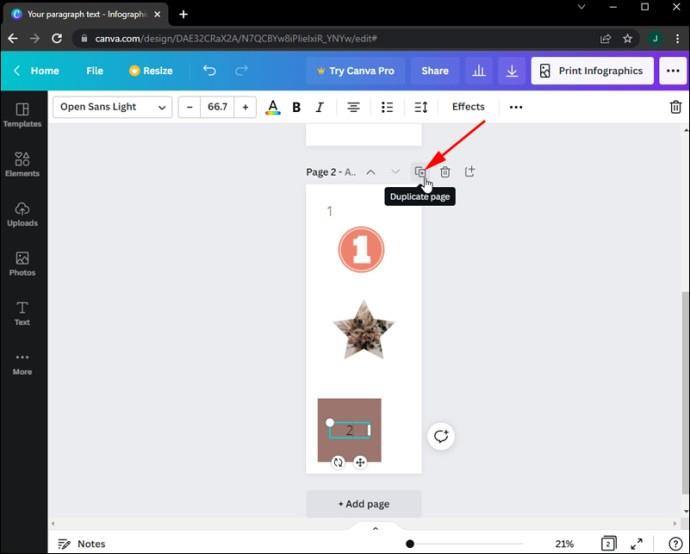
- पेज नंबरिंग बदलने के लिए टेक्स्ट फ़ील्ड पर डबल-क्लिक करें।
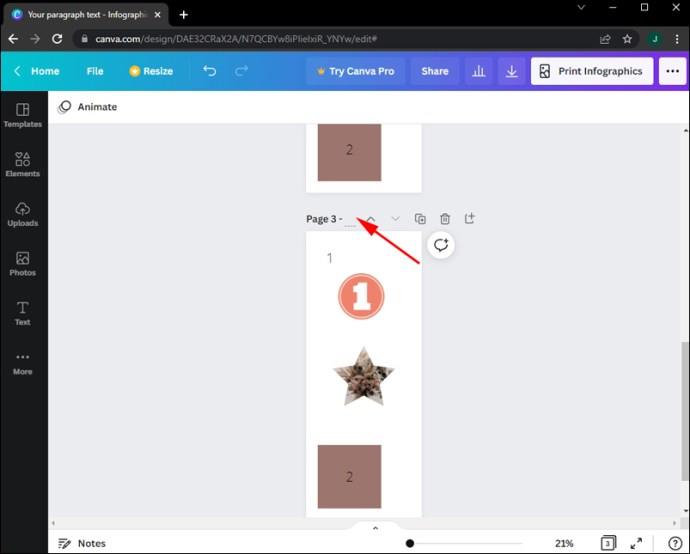
आईफोन पर कैनवा में पेज नंबर कैसे जोड़ें I
कैनवा मोबाइल ऐप बहुत व्यापक है और पीसी संस्करण के समान अधिकांश विकल्पों का उपयोग करता है। इसलिए, संख्याओं को जोड़ने के लिए कोई स्वचालित सुविधा नहीं है, लेकिन आप इसे मैन्युअल रूप से कर सकते हैं। ऐसे:
- कैनवा ऐप लॉन्च करें।
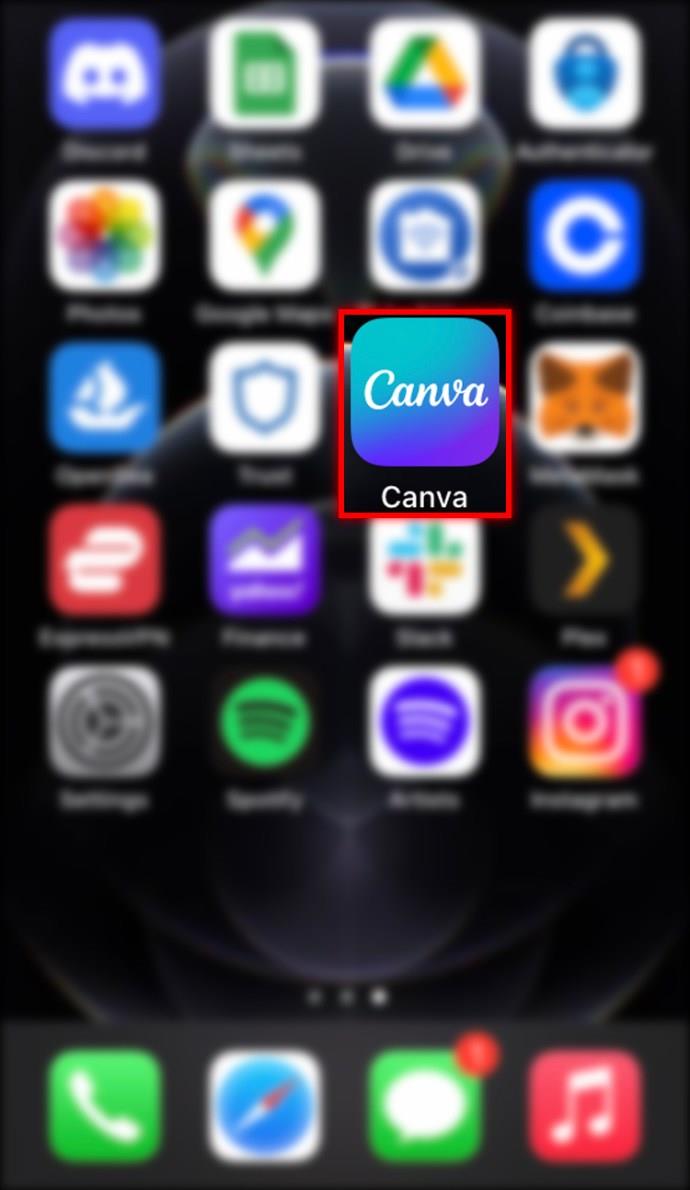
- वह डिज़ाइन खोलें जहाँ आप क्रमांकित पृष्ठ जोड़ना चाहते हैं।
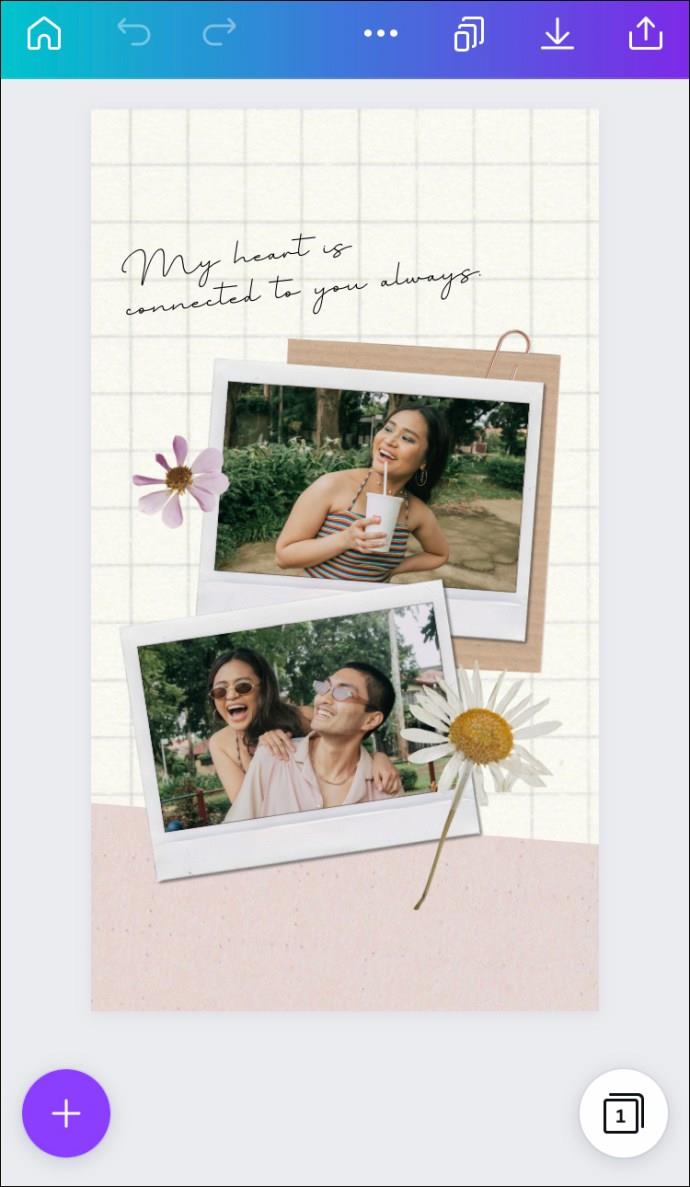
- अपनी स्क्रीन के निचले-बाएँ कोने पर जाएँ और "+" चिन्ह दबाएँ।
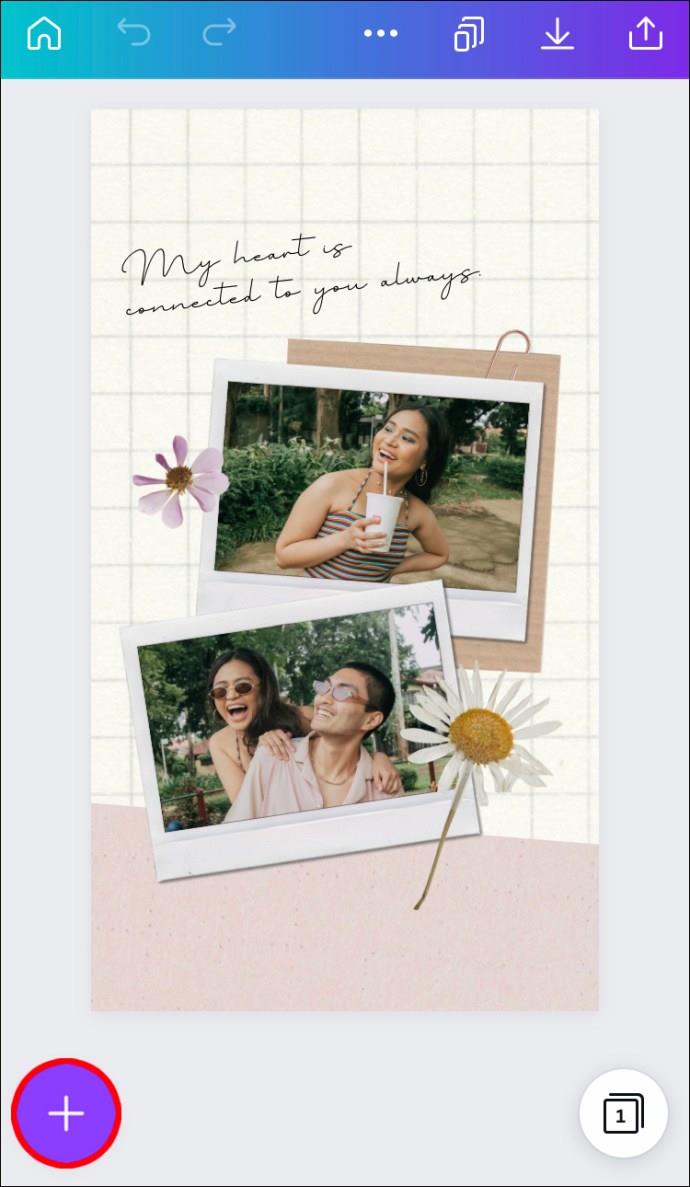
- मेनू में "पाठ" पर नेविगेट करें और "बस सादा पाठ" चुनें।
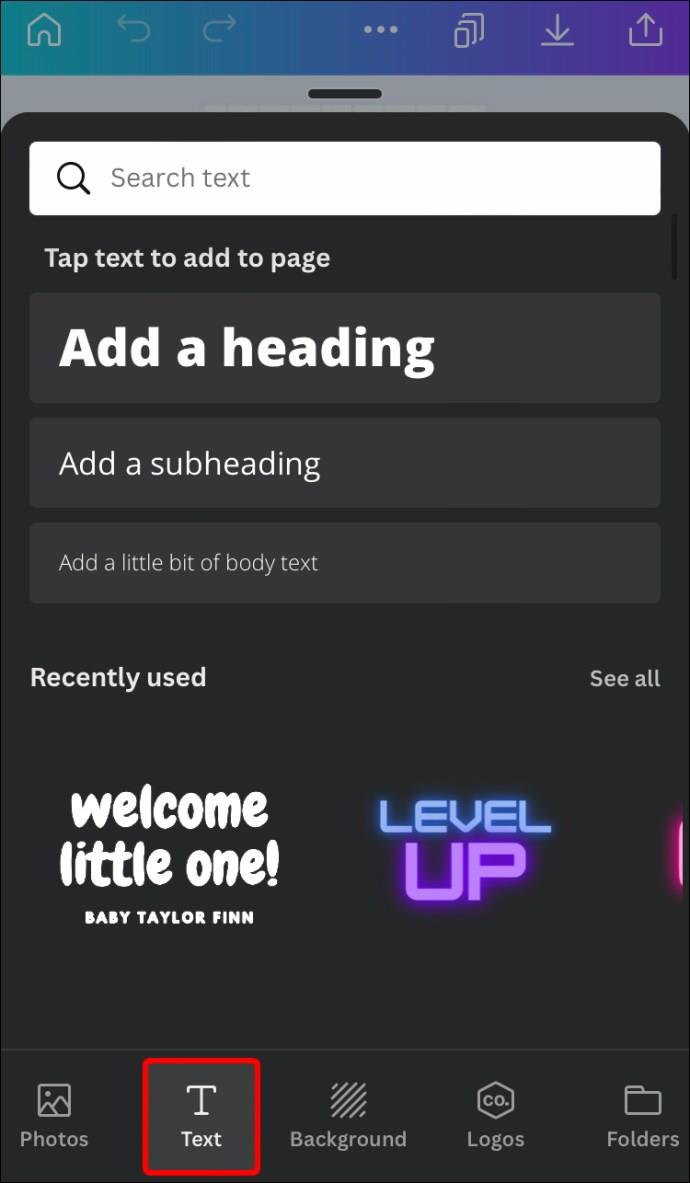
- श्रेणी 1।"
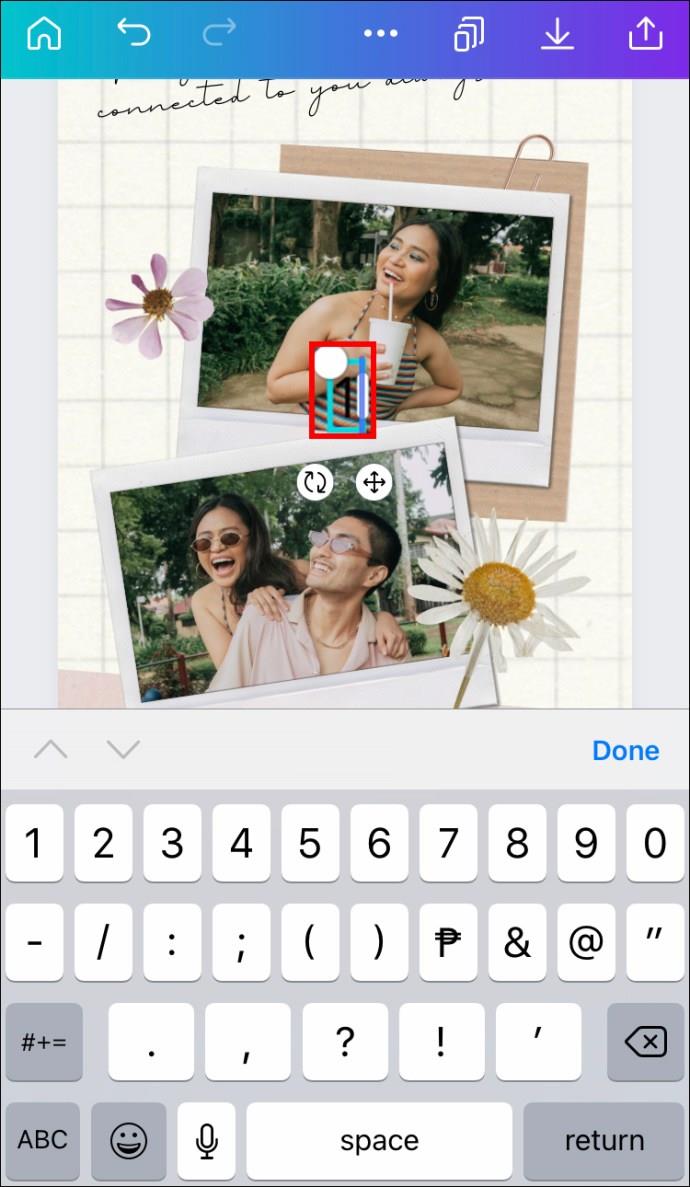
- संख्या को स्थानांतरित करने के लिए, उसे जहां आप चाहते हैं वहां खींचें।
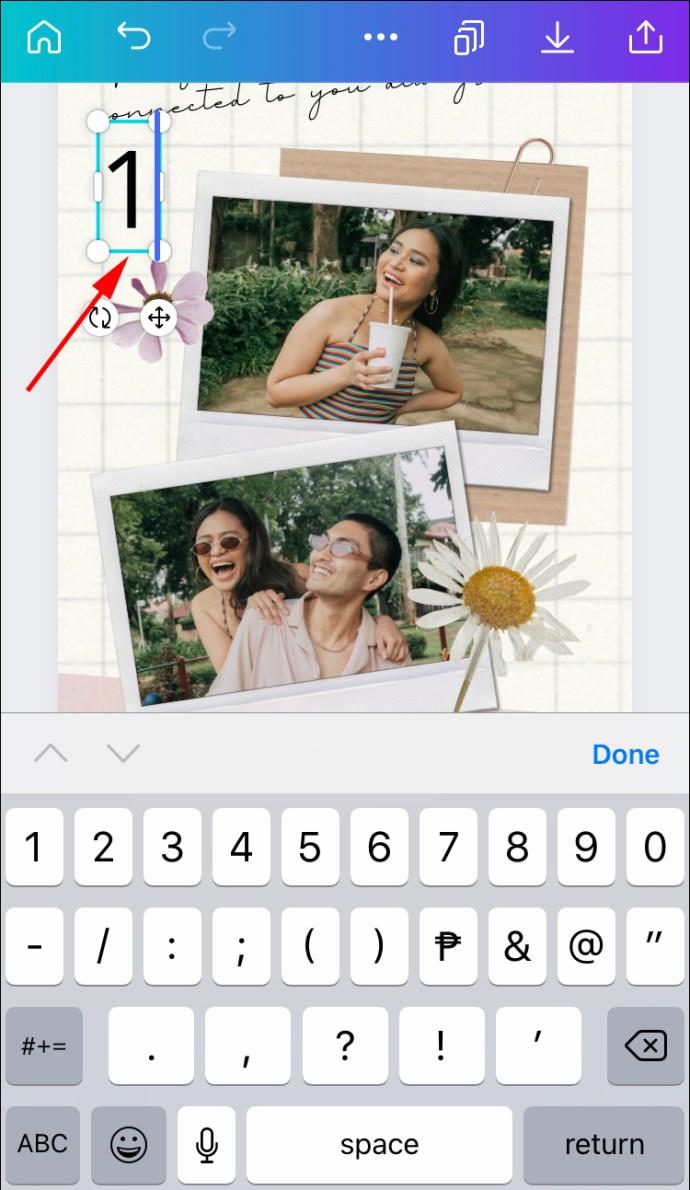
- संपादक में किसी संख्या को हाइलाइट करने से आप फ़ॉन्ट शैली बदल सकेंगे। आपके उपयोग के लिए विभिन्न प्रकार के फ़ॉन्ट और आकार उपलब्ध हैं।
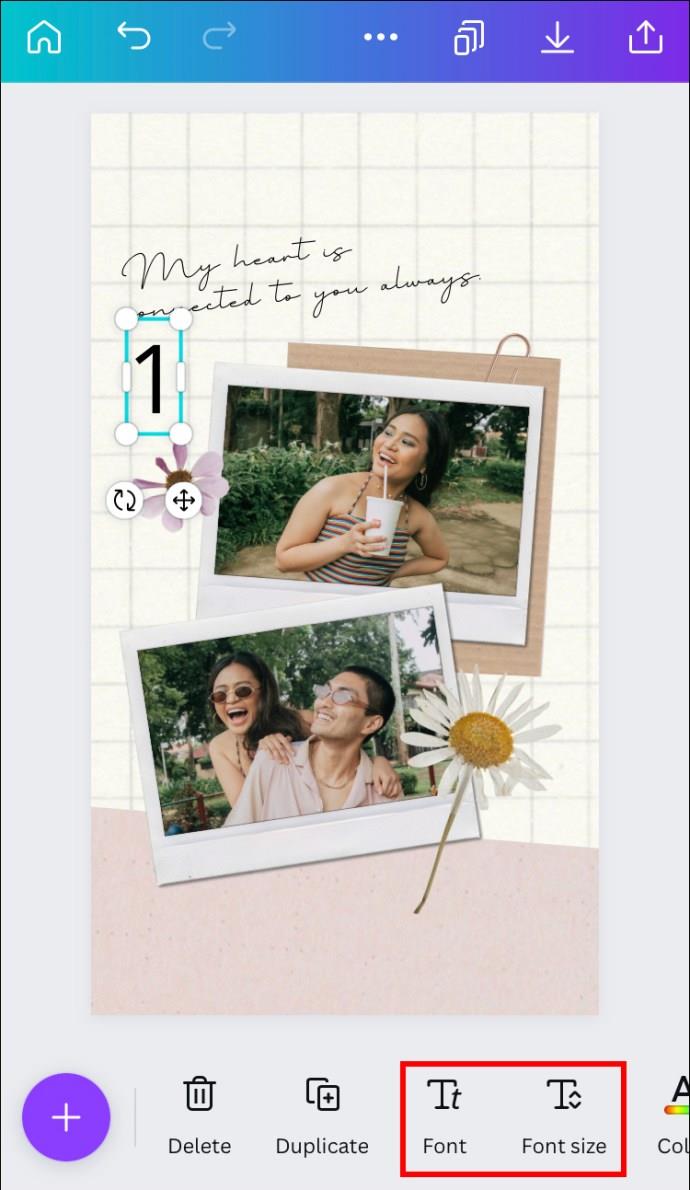
- "जोड़ें" के बजाय "डुप्लिकेट पेज" विकल्प का उपयोग करें। यह आपके द्वारा बनाए गए नए पृष्ठों के स्वरूपण के बारे में चिंता करने की आवश्यकता को समाप्त करता है।
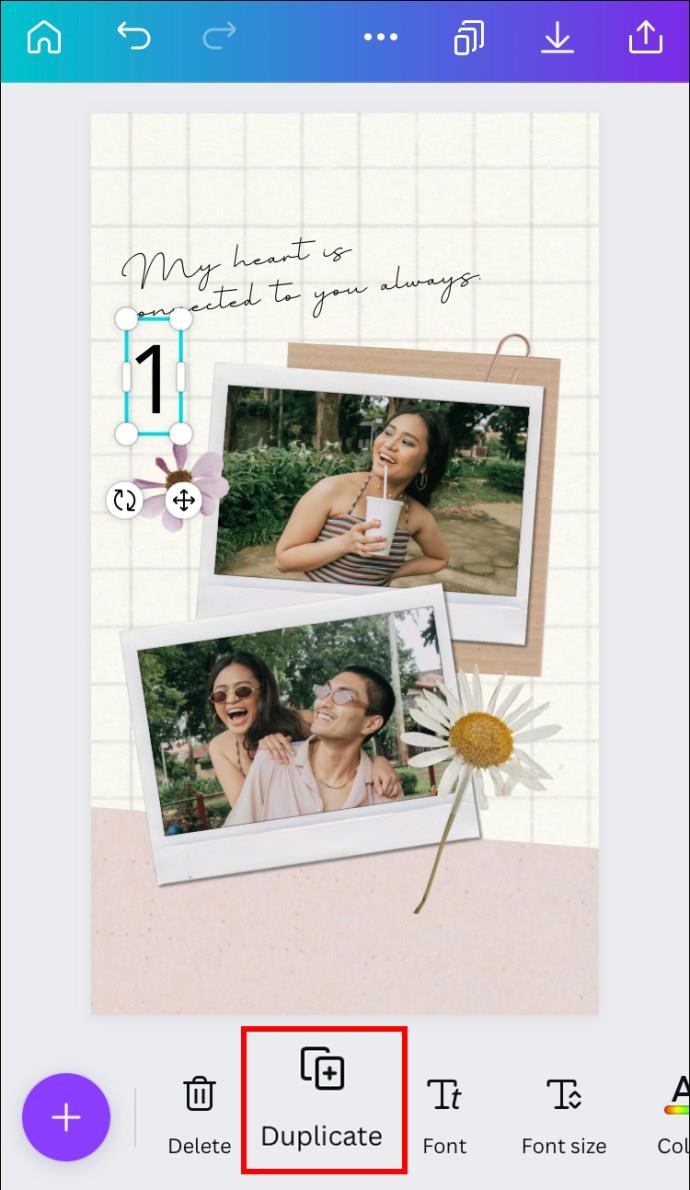
- एक-एक करके पन्ने जोड़ते रहें।
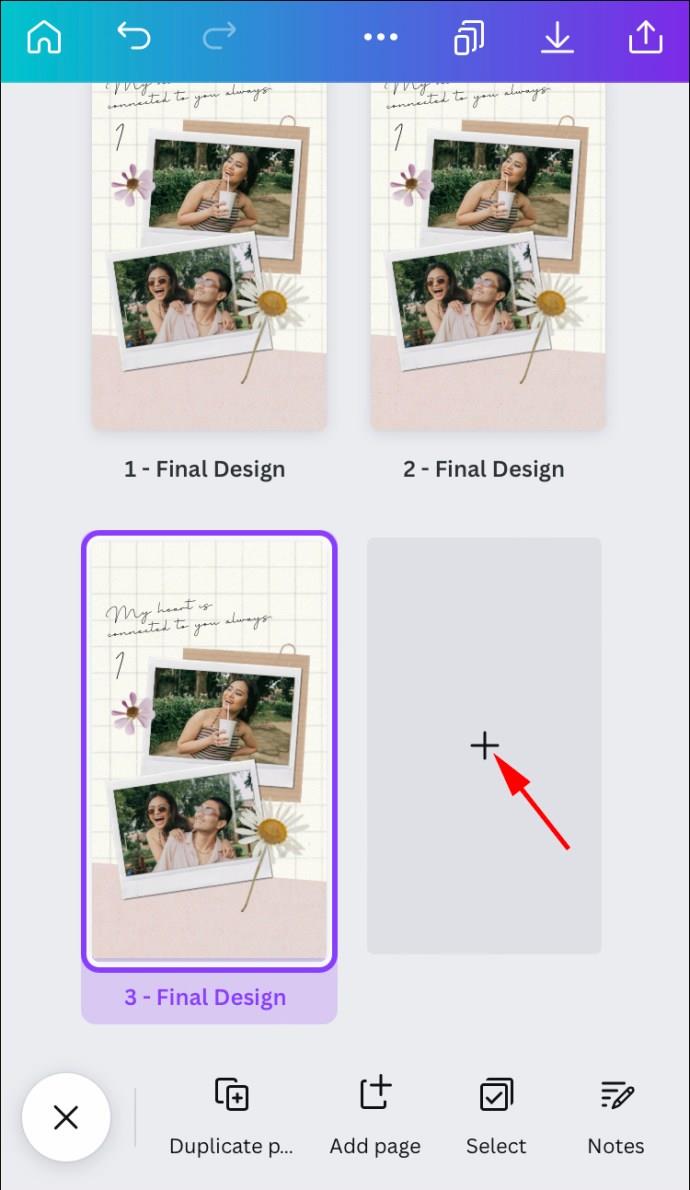
- पृष्ठों को जोड़ने के बाद, प्रत्येक पर टेक्स्ट फ़ील्ड संपादित करें। संबंधित टेक्स्ट बॉक्स पर डबल-टैप करके ऐसा करें।
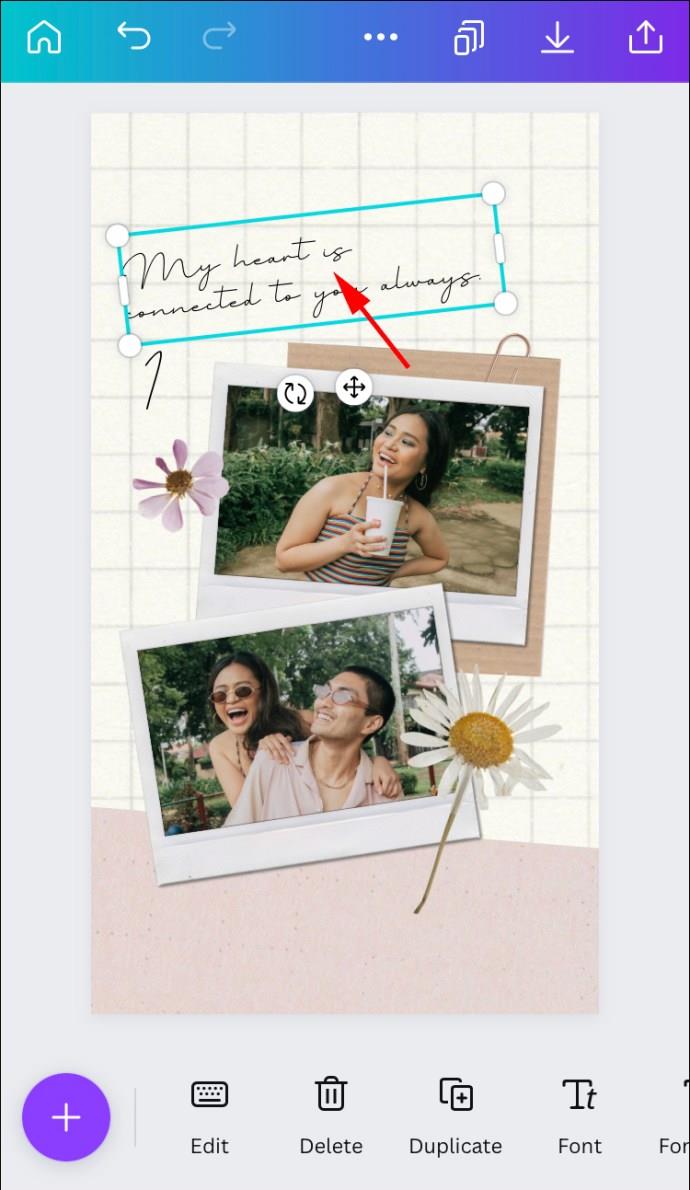
Android पर Canva में पेज नंबर कैसे जोड़ें
कैनवा एंड्रॉइड ऐप में पीसी संस्करण के लिए भी कई सुविधाएँ उपलब्ध हैं। ऐप आईओएस ऐप के समान है, इसलिए कदम भी समान हैं।
- कैनवा ऐप खोलें।
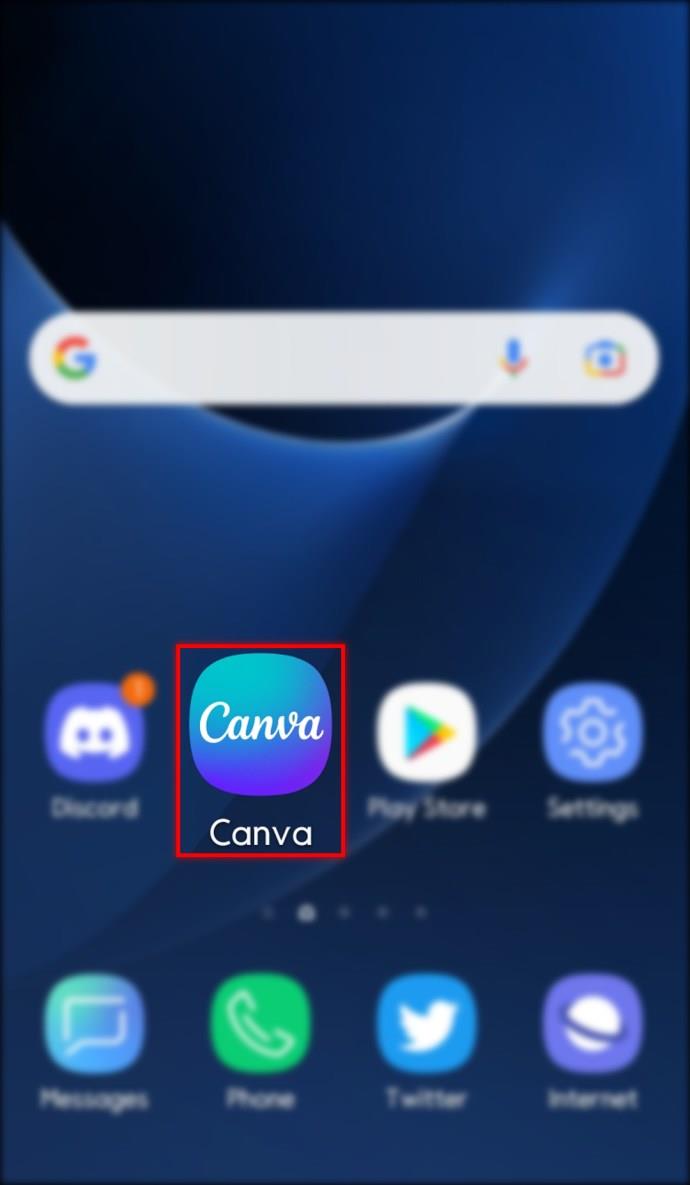
- उस डिज़ाइन का चयन करें जिसमें आप पेज नंबर जोड़ना चाहते हैं।
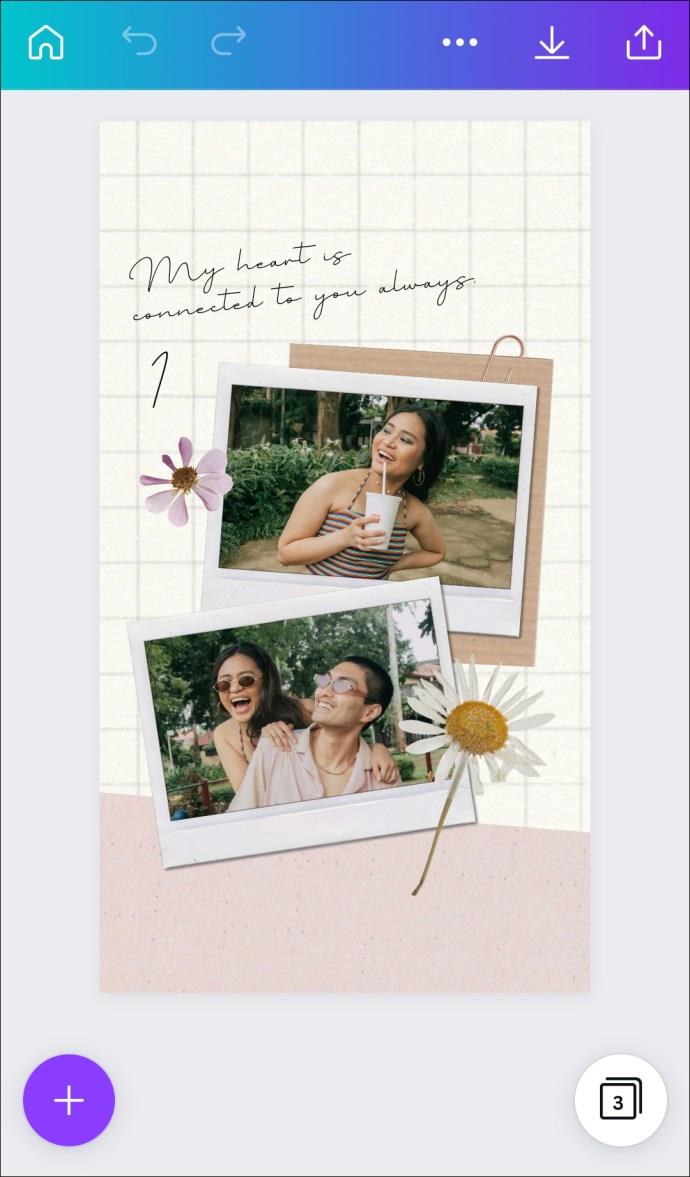
- अपनी स्क्रीन के निचले-बाएँ कोने में "+" आइकन दबाएँ।
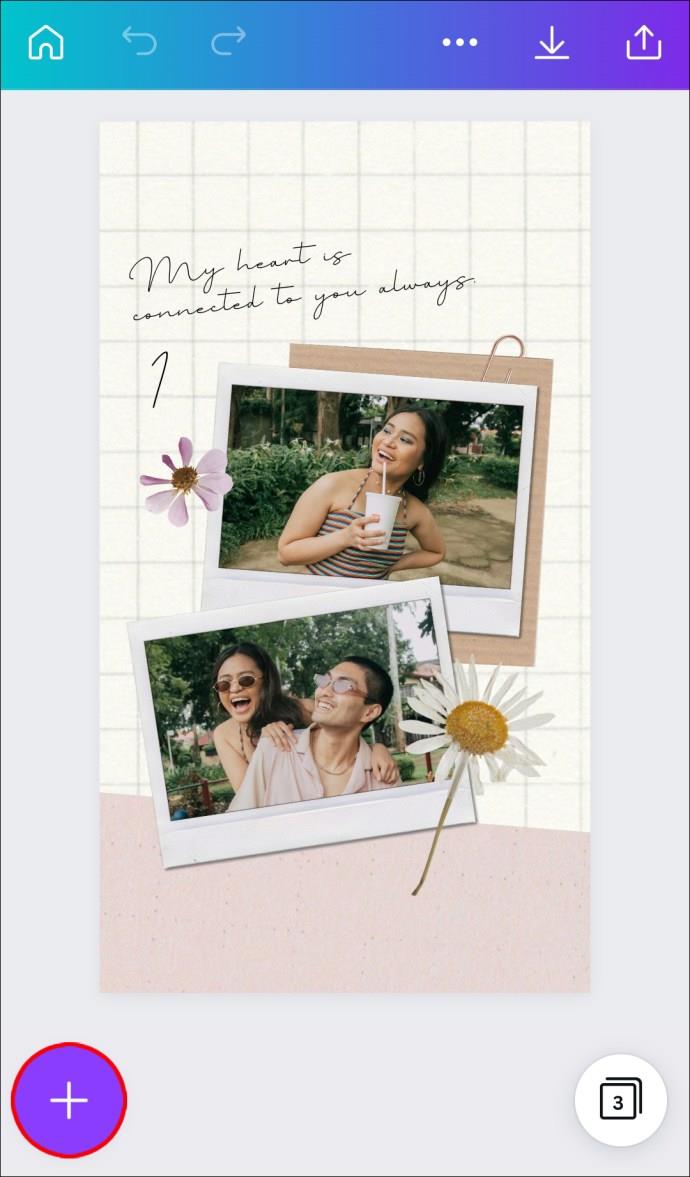
- "टेक्स्ट" के अंतर्गत विकल्पों में से "जस्ट प्लेन टेक्स्ट" चुनें।
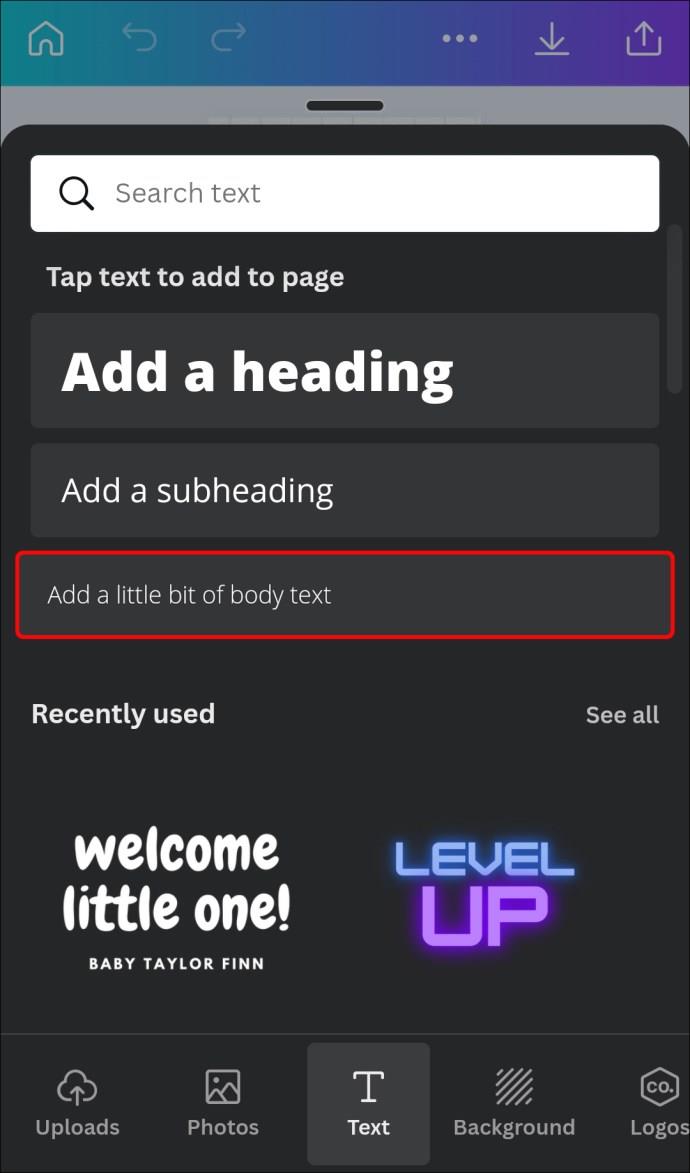
- बॉक्स में "1" टाइप करें।
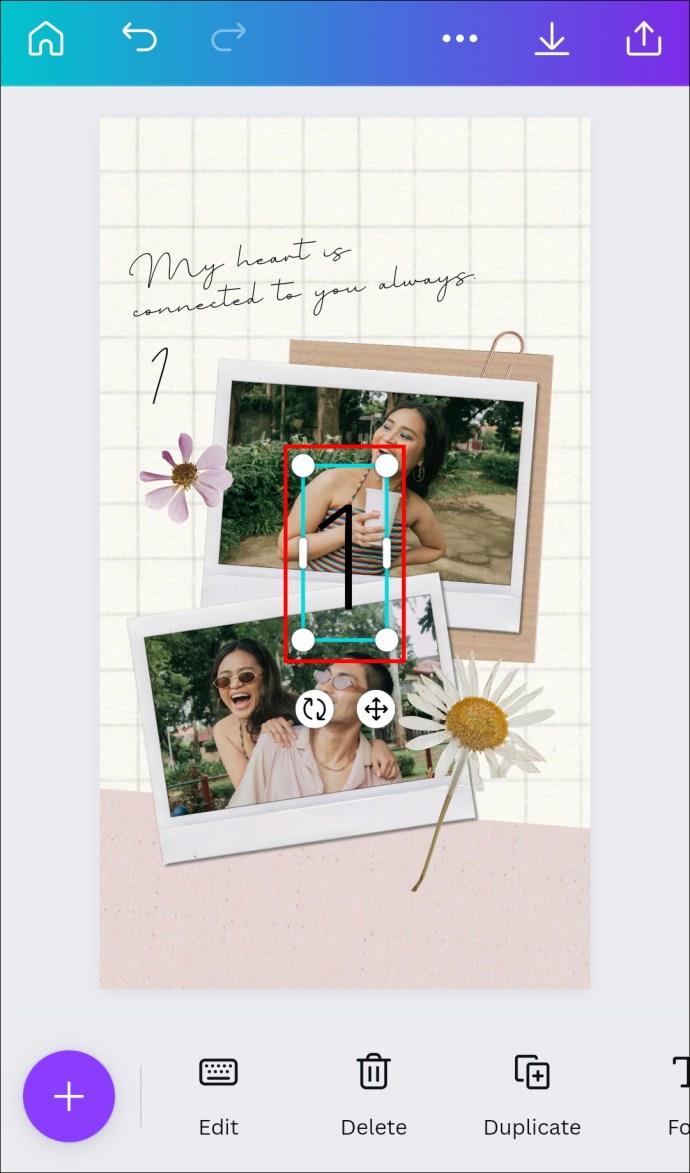
- संख्या को वांछित स्थान पर खींचें।
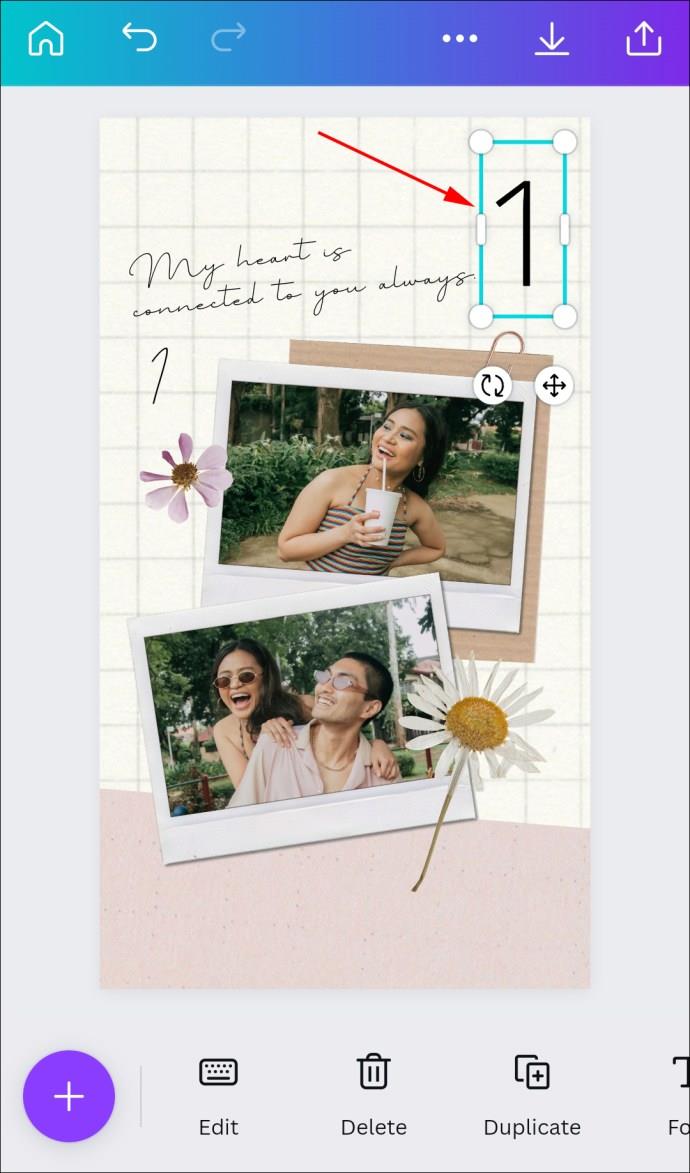
- आप संपादक में किसी संख्या को हाइलाइट करके फ़ॉन्ट शैली बदल सकते हैं। चुनने के लिए टाइपफेस और फ़ॉन्ट आकार की एक विस्तृत श्रृंखला है।
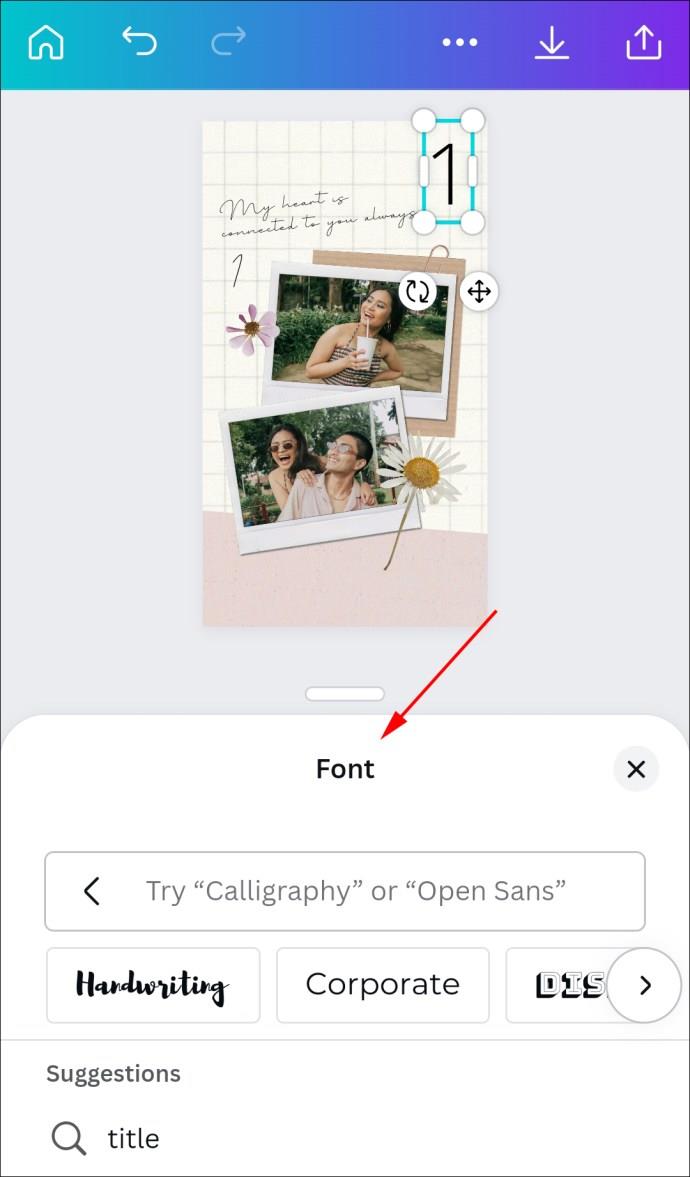
- एक नया पेज बनाने के लिए, "जोड़ें" के बजाय "डुप्लिकेट पेज" चुनें। इस तरह, आपको उन्हें फिर से फ़ॉर्मेट करने के बारे में चिंता करने की ज़रूरत नहीं है।
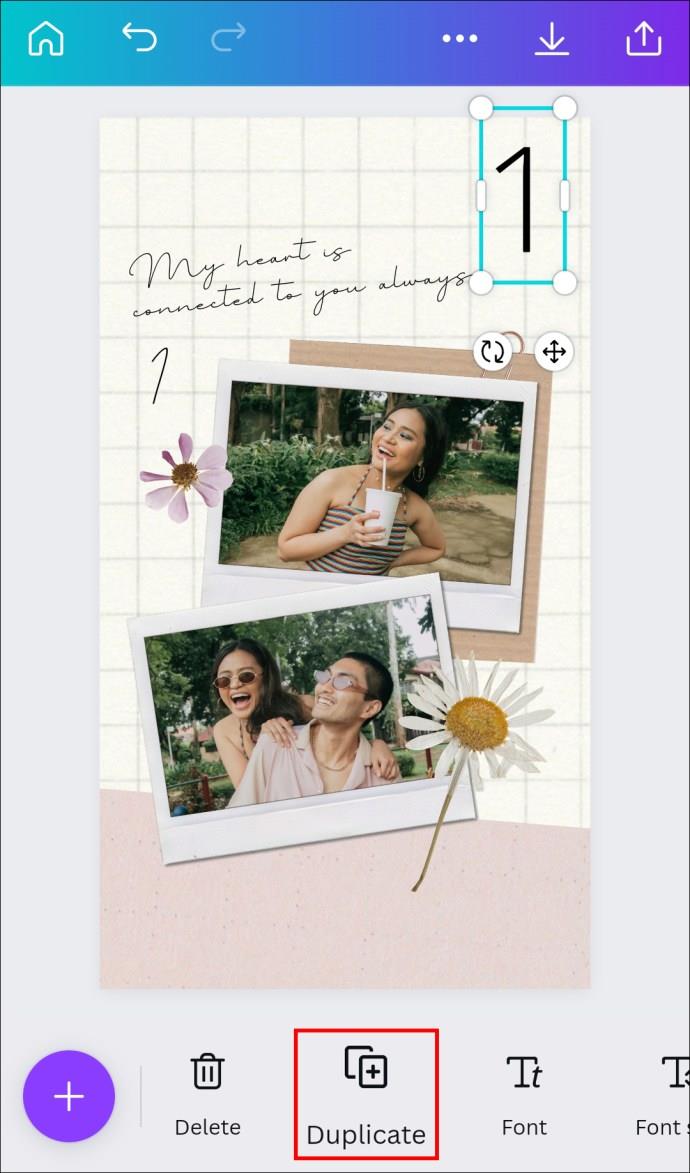
- एक-एक करके पन्ने जोड़ें।
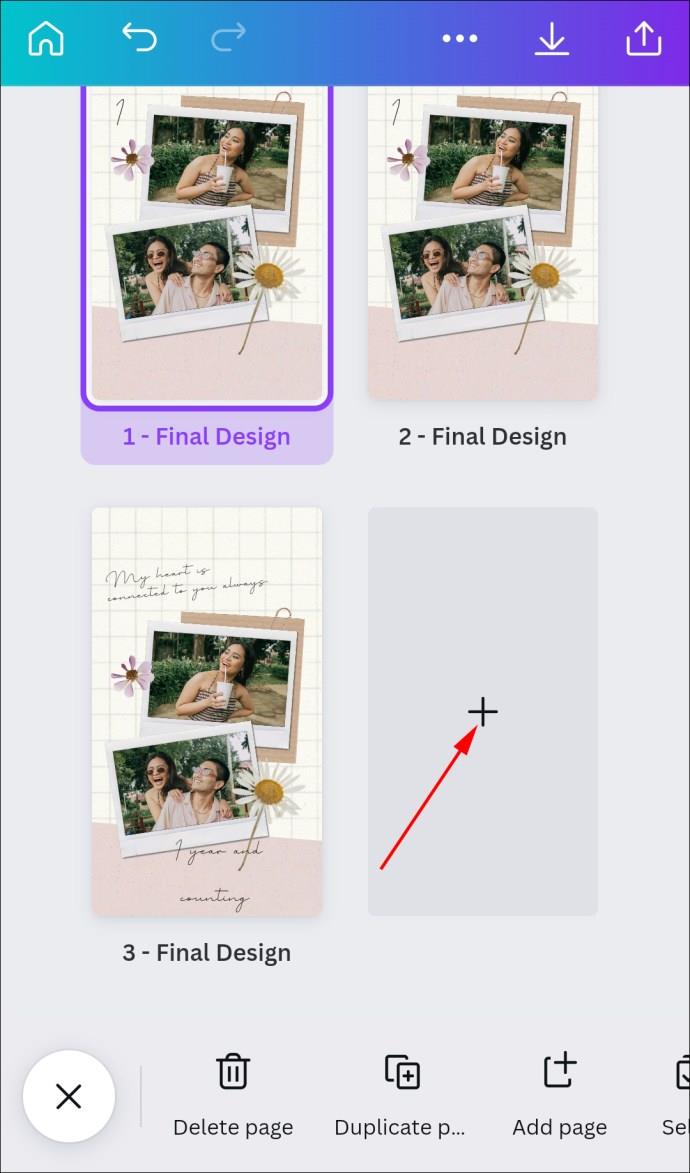
- सभी नए पेजों पर टेक्स्ट बॉक्स बदलें। टेक्स्ट फ़ील्ड पर डबल-टैप करें और नंबर बदलें।
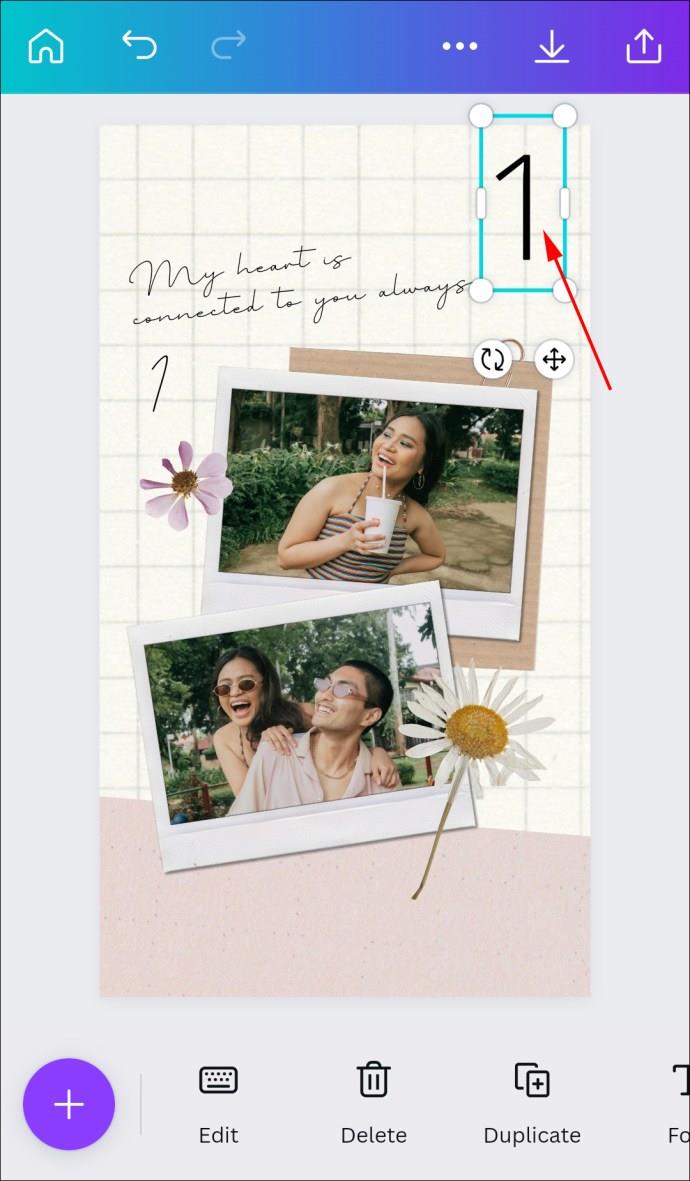
आईपैड पर कैनवा में पेज नंबर कैसे जोड़ें I
- कैनवा एप्लिकेशन लॉन्च करें।
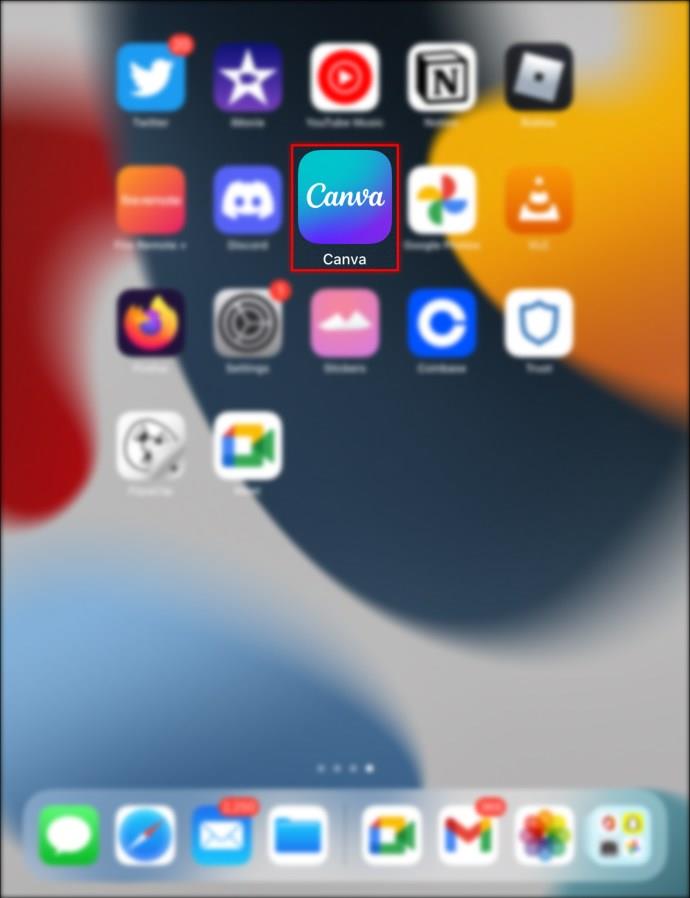
- वह डिज़ाइन चुनें जिस पर आप क्रमांकित पृष्ठ जोड़ना चाहते हैं।

- निचले-बाएँ कोने में "+" चिन्ह का पता लगाएँ और क्लिक करें।
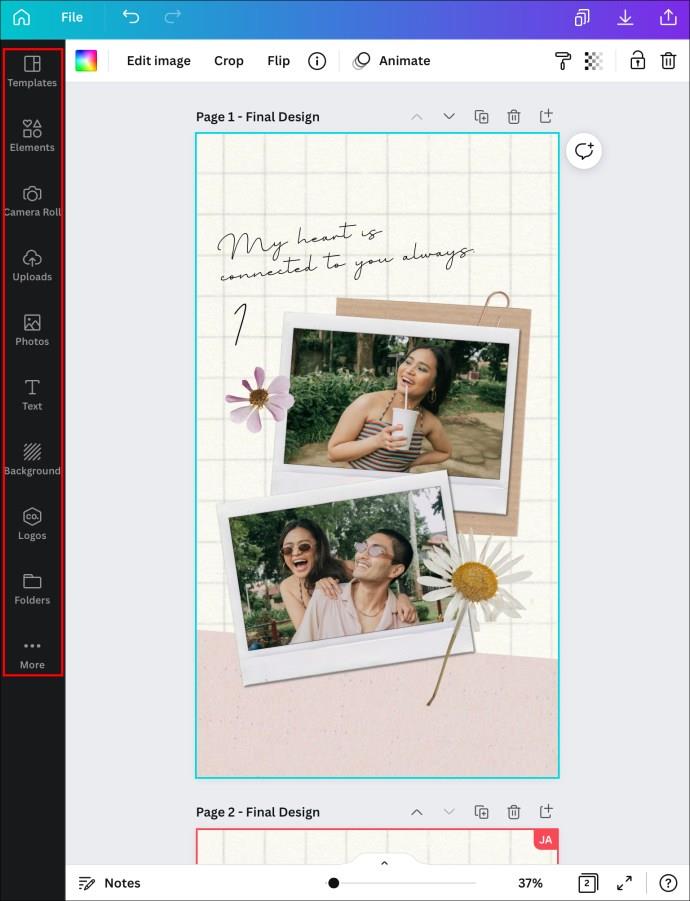
- "पाठ" मेनू से, "बस सादा पाठ" चुनें।
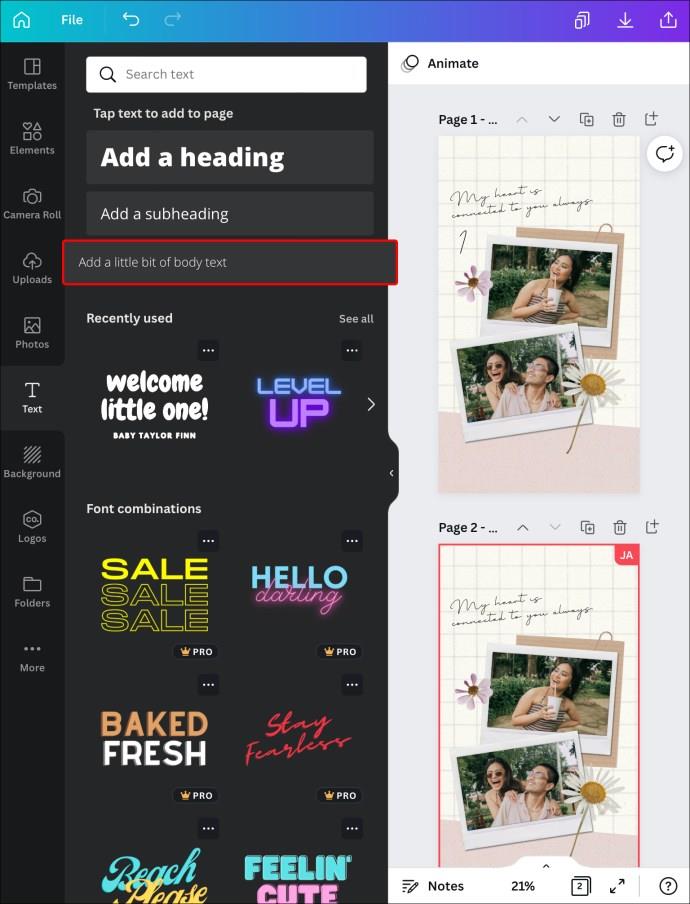
- बॉक्स में, "1." टाइप करें।
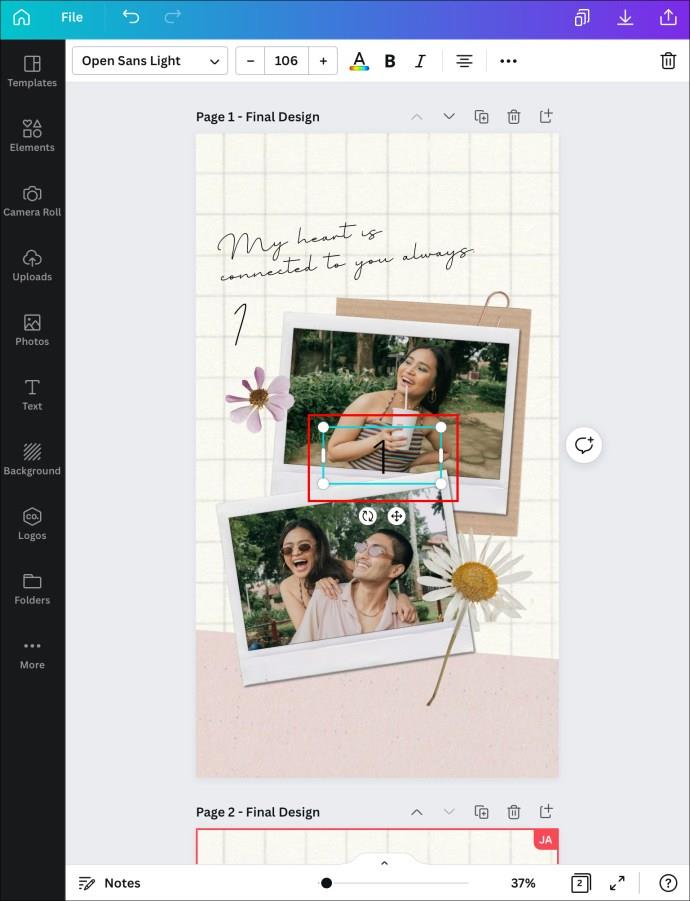
- बॉक्स को खींचकर वह नंबर रखें जहां आप इसे चाहते हैं।
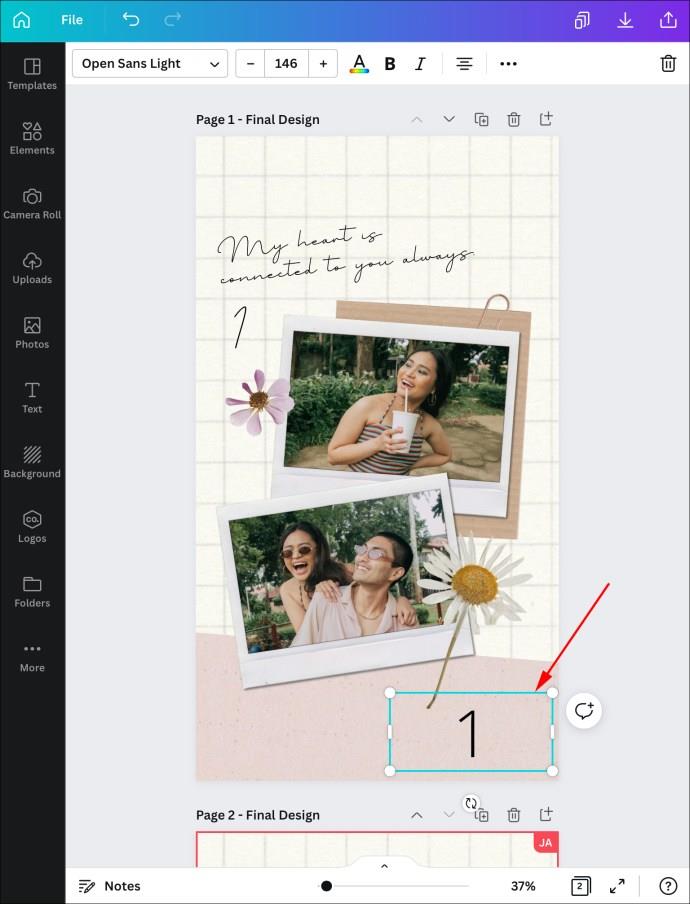
- आप संपादक में फ़ॉन्ट शैली बदल सकते हैं। चुनने के लिए टाइपफेस और फ़ॉन्ट आकार की एक विस्तृत श्रृंखला है।
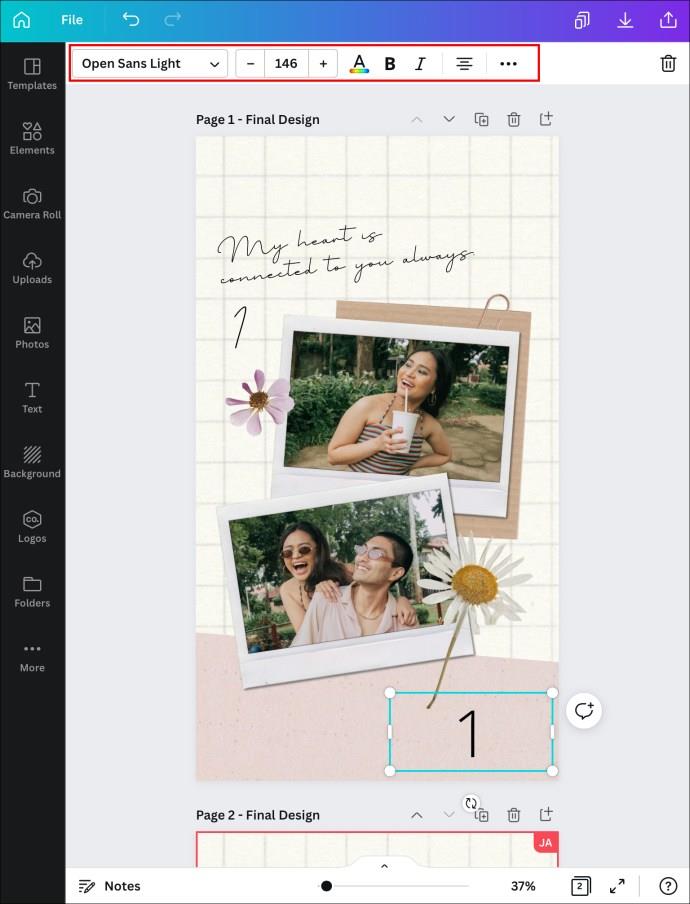
- एक नया पेज बनाने के लिए, "जोड़ें" के बजाय "डुप्लिकेट पेज" चुनें।
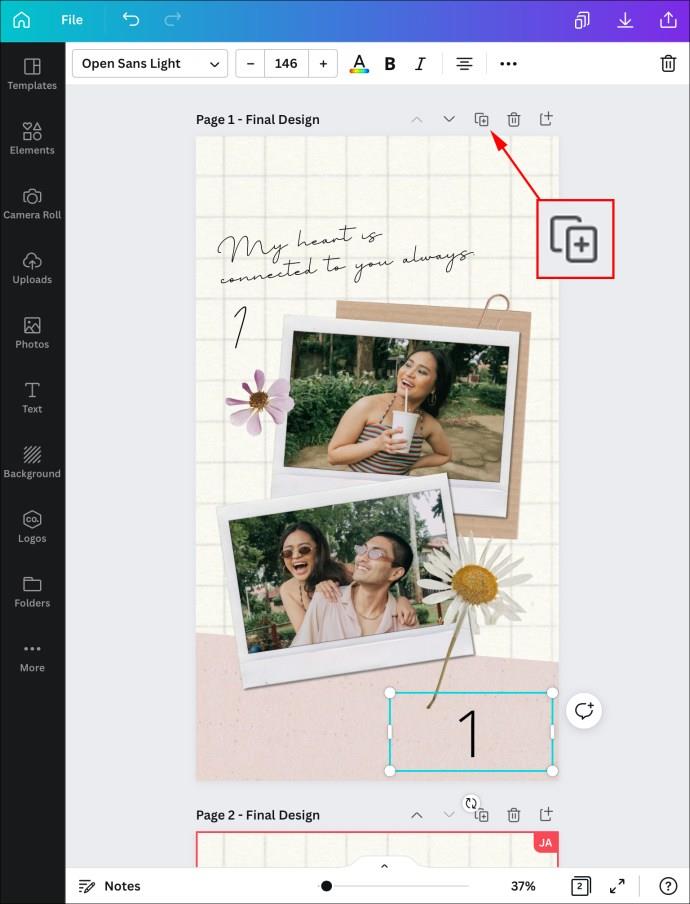
- एक के बाद एक नए पन्ने जोड़े।
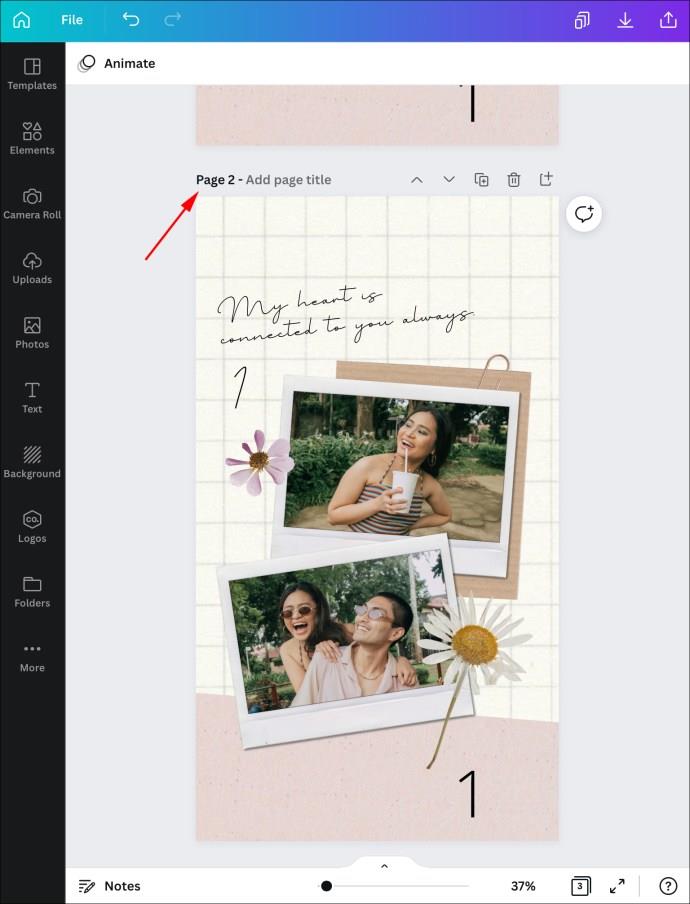
- पेज नंबर बदलने के लिए नए बॉक्स पर डबल-टैप करें।
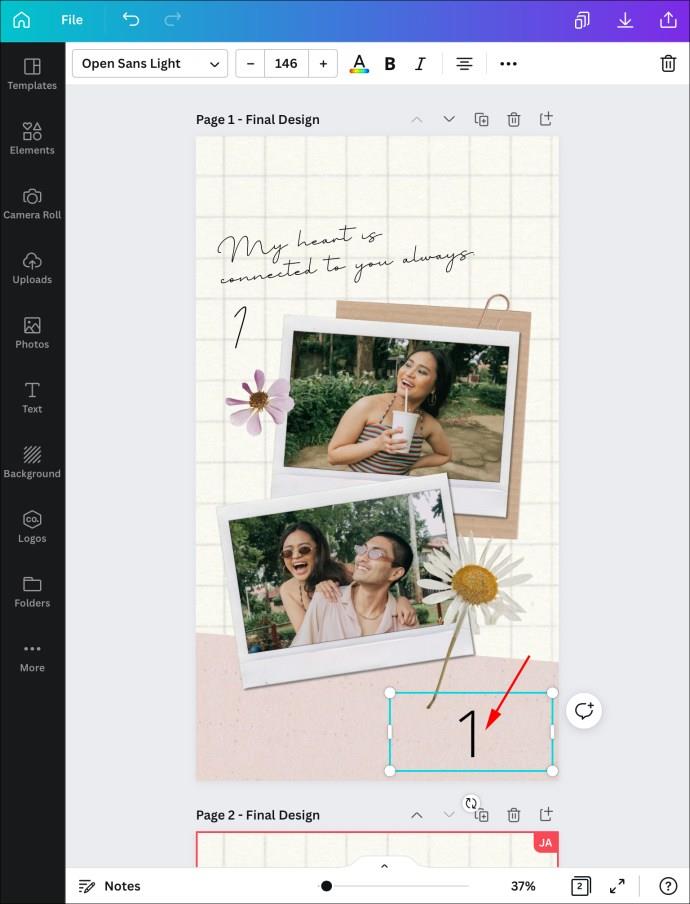
अपने डिज़ाइन के पेज को आसानी से नंबर दें
भले ही कैनवा में पेजों की संख्या के लिए कोई स्वचालित तरीका नहीं है, ये मैनुअल तरीके बहुत सीधे हैं और बहुत अधिक समय लेने वाले नहीं हैं। यदि आपके डिज़ाइन में बहुत सारे पृष्ठ हैं, तो आप अपने पृष्ठों में दो अंकों की संख्याएँ जोड़ने के लिए इन विधियों का उपयोग भी कर सकते हैं। इस तरह, आपको तुरंत पता चल जाएगा कि आपके पास डिज़ाइन में कितने पेज हैं और आप वर्तमान में किस पेज पर काम कर रहे हैं।
क्या आप अपने डिजाइनों के लिए कैनवा का उपयोग करते हैं? क्या आप आमतौर पर पेज नंबर करते हैं? क्या आपको लगता है कि कैनवा को स्वचालित नंबरिंग सुविधा जोड़नी चाहिए? चलो हम नीचे टिप्पणी अनुभाग में पता करते हैं!